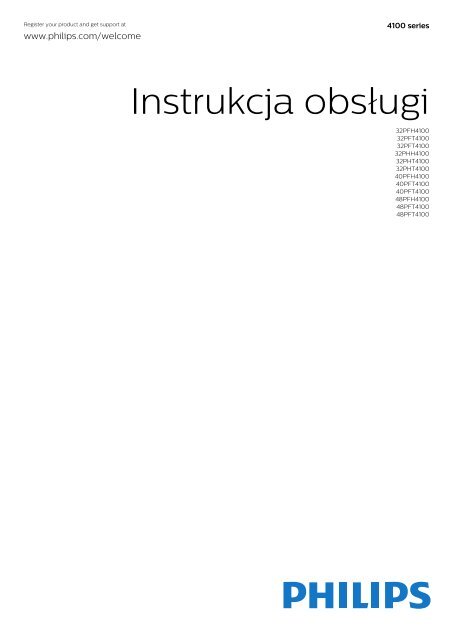Philips 4000 series Téléviseur LED plat Full HD - Mode d’emploi - POL
Philips 4000 series Téléviseur LED plat Full HD - Mode d’emploi - POL
Philips 4000 series Téléviseur LED plat Full HD - Mode d’emploi - POL
You also want an ePaper? Increase the reach of your titles
YUMPU automatically turns print PDFs into web optimized ePapers that Google loves.
Register your product and get support at<br />
www.philips.com/welcome<br />
4100 <strong>series</strong><br />
Instrukcja obsługi<br />
32PFH4100<br />
32PFT4100<br />
32PFT4100<br />
32PHH4100<br />
32PHT4100<br />
32PHT4100<br />
40PFH4100<br />
40PFT4100<br />
40PFT4100<br />
48PFH4100<br />
48PFT4100<br />
48PFT4100
Spis treści<br />
1 Twój nowy telewizor 3<br />
1.1 Wstrzymywanie programu i nagrania 3<br />
1.2 EasyLink 3<br />
2 Instalacja 4<br />
2.1 Przeczytaj wskazówki dotyczące bezpieczeństwa<br />
4<br />
2.2 Podstawa telewizora i montaż naścienny 4<br />
2.3 Wskazówki dotyczące wyboru miejsca 4<br />
2.4 Przewód zasilający 4<br />
2.5 Przewód antenowy 5<br />
3 Złącza 6<br />
3.1 Wskazówki dotyczące połączeń 6<br />
3.2 EasyLink <strong>HD</strong>MI CEC 7<br />
3.3 Wspólny interfejs — CAM 8<br />
3.4 Dekoder 9<br />
3.5 Odbiornik telewizji satelitarnej 9<br />
3.6 Zestaw kina domowego 9<br />
3.7 Odtwarzacz płyt Blu-ray 11<br />
3.8 Odtwarzacz DVD 11<br />
3.9 Konsola do gier 12<br />
3.10 Dysk twardy USB 12<br />
3.11 Pamięć flash USB 13<br />
3.12 Kamera wideo 13<br />
3.13 Komputer 13<br />
3.14 Słuchawki (dotyczy modeli telewizorów z serii <strong>4000</strong>,<br />
4100, 4200 i 6300) 14<br />
4 Włączanie 15<br />
4.1 Włączanie lub przełączanie w tryb gotowości<br />
(dotyczy modeli telewizorów z serii 4100, 4200) 15<br />
5 Pilot zdalnego sterowania 16<br />
5.1 Przegląd przycisków (dotyczy modeli telewizorów z<br />
serii <strong>4000</strong>, 4100, 4200 i 5210) 16<br />
5.2 Czujnik podczerwieni 17<br />
5.3 Baterie i akumulatory 17<br />
5.4 Czyszczenie 17<br />
6 Kanały telewizyjne 18<br />
6.1 Oglądanie kanałów telewizyjnych 18<br />
6.2 Instalacja kanałów 22<br />
7 Przewodnik telewizyjny 27<br />
7.1 Korzystanie z przewodnika telewizyjnego 27<br />
7.2 Nagrania 27<br />
7.3 Odbieranie danych przewodnika telewizyjnego<br />
27<br />
8 Źródła 29<br />
8.1 Lista źródeł 29<br />
8.2 Z trybu gotowości 29<br />
8.3 EasyLink 29<br />
9 Wyłączniki i zegar 30<br />
9.1 Wyłącznik czasowy 30<br />
9.2 Zegar 30<br />
9.3 Automatyczne wyłączanie 30<br />
10 Twoje zdjęcia, filmy i muzyka 31<br />
10.1 Z połączenia USB 31<br />
11 Wstrzymywanie programu 33<br />
11.1 Wstrzymywanie programu 33<br />
12 Nagrywanie 34<br />
12.1 Co jest potrzebne 34<br />
12.2 Nagrywanie programu 34<br />
12.3 Oglądanie nagrania 34<br />
13 Ustawienia 36<br />
13.1 Zdjęcia 36<br />
13.2 Gra lub komputer 38<br />
13.3 Format i krawędzie 38<br />
13.4 Dźwięk 38<br />
13.5 Ambilight (dotyczy modeli telewizorów z serii 6300)<br />
41<br />
14 Dane techniczne 43<br />
14.1 Ochrona środowiska 43<br />
14.2 Odbiór — modele PxH / PxT 44<br />
14.3 Wyświetlacz 44<br />
14.4 Moc 44<br />
14.5 Wymiary i waga 44<br />
14.6 Możliwości połączeń w przypadku modeli Pxx4100,<br />
Pxx4200 45<br />
14.7 Dźwięk 46<br />
14.8 Multimedia 46<br />
15 Oprogramowanie 47<br />
15.1 Aktualizowanie oprogramowania 47<br />
15.2 Wersja oprogramowania 47<br />
15.3 Oprogramowanie o otwartym kodzie źródłowym<br />
47<br />
16 Rozwiązywanie problemów i pomoc<br />
techniczna 48<br />
16.1 Rozwiązywanie problemów 48<br />
16.2 Rejestracja 49<br />
16.3 Pomoc 50<br />
16.4 Pomoc w Internecie 50<br />
16.5 Centrum Obsługi Klienta / naprawa 50<br />
17 Bezpieczeństwo i konserwacja 51<br />
17.1 Bezpieczeństwo 51<br />
17.2 Pielęgnacja ekranu 52<br />
18 Zasady korzystania, prawa autorskie i<br />
licencje 53<br />
18.1 Zasady korzystania 53<br />
18.2 Prawa autorskie i licencje 53<br />
Indeks 55<br />
2
1<br />
Twój nowy<br />
telewizor<br />
1.1<br />
Wstrzymywanie programu i<br />
nagrania<br />
Po podłączeniu dysku twardego USB można<br />
wstrzymywać i nagrywać programy z cyfrowych<br />
kanałów telewizyjnych.<br />
Wstrzymaj TV i odbierz pilny telefon lub po prostu<br />
zrób sobie przerwę podczas meczu. Telewizor zapisze<br />
program na dysku twardym USB. Oglądanie możesz<br />
później kontynuować.<br />
1.2<br />
EasyLink<br />
Funkcja EasyLink umożliwia obsługę podłączonego<br />
urządzenia, takiego jak odtwarzacz Blu-ray, przy<br />
użyciu pilota telewizora.<br />
Funkcja EasyLink używa standardu <strong>HD</strong>MI CEC do<br />
komunikacji z podłączonymi urządzeniami.<br />
3
2<br />
Instalacja<br />
2.1<br />
Przeczytaj wskazówki<br />
dotyczące bezpieczeństwa<br />
Przed rozpoczęciem korzystania z telewizora<br />
przeczytaj wskazówki dotyczące bezpieczeństwa.<br />
W Pomocy przejdź do części Bezpieczeństwo i<br />
konserwacja > Bezpieczeństwo.<br />
2.2<br />
Podstawa telewizora i<br />
montaż naścienny<br />
Podstawa do telewizora<br />
Sposób zamontowania podstawy telewizora opisano<br />
w skróconej instrukcji obsługi dołączonej do<br />
telewizora. Jeśli nie masz tej instrukcji, możesz ją<br />
pobrać ze strony internetowej www.philips.com.<br />
Wprowadź na stronie numer modelu telewizora, aby<br />
pobrać odpowiednią Skróconą instrukcję obsługi.<br />
Montaż naścienny<br />
Telewizor jest także przystosowany do zamocowania<br />
na wsporniku do montażu naściennego zgodnego ze<br />
standardem VESA (do nabycia osobno).<br />
Skorzystaj z kodu VESA znajdującego się poniżej w<br />
celu zakupu wspornika do montażu naściennego. . .<br />
Aby bezpiecznie przymocować wspornik, użyj śrub o<br />
długości przedstawionej na rysunku.<br />
- 32PFx4100 — VESA MIS-F 100x100, M4 (minimum<br />
10 mm, maksimum 14 mm)<br />
- 32PHx4100/12 — VESA MIS-F 100x100,<br />
M4 (minimum 10 mm, maksimum 14 mm)<br />
- 32PHx4100/88 — VESA MIS-F 100x100,<br />
M4 (minimum 10 mm, maksimum 14 mm)<br />
- 32PHT4100/60 — VESA MIS-F 100x100,<br />
M4 (minimum 12 mm, maksimum 16 mm)<br />
- 40Pxx4100 — VESA MIS-F 200x200, M4 (minimum<br />
12 mm, maksimum 16 mm)<br />
- 48Pxx4100 — VESA MIS-F 200x200, M6 (minimum<br />
12 mm, maksimum 16 mm)<br />
- 32Pxx4200 — VESA MIS-F 100x100, M4 (minimum<br />
10 mm, maksimum 14 mm)<br />
- 40Pxx4200 — VESA MIS-F 200x200, M4 (minimum<br />
12 mm, maksimum 16 mm)<br />
- 40Pxx6300 — VESA MIS-F 200x200,<br />
M6 (minimum 14 mm, maksimum 24 mm)<br />
- 48Pxx6300 — VESA MIS-F 400x400,<br />
M6 (minimum 14 mm, maksimum 24 mm)<br />
- 55Pxx6300 — VESA MIS-F 400x400,<br />
M6 (minimum 14 mm, maksimum 24 mm)<br />
Uwaga<br />
Montaż naścienny telewizora wymaga odpowiednich<br />
umiejętności i powinien być wykonywany przez<br />
wykwalifikowanych pracowników serwisu. Sposób<br />
zamocowania telewizora na ścianie powinien<br />
spełniać wymogi bezpieczeństwa z uwzględnieniem<br />
ciężaru telewizora. Przed ustawieniem telewizora w<br />
odpowiednim położeniu należy również zapoznać się<br />
zasadami bezpieczeństwa.<br />
Firma TP Vision Europe B.V. nie ponosi jakiejkolwiek<br />
odpowiedzialności za niewłaściwy montaż ani za<br />
wypadki i obrażenia wynikłe z montażu.<br />
2.3<br />
Wskazówki dotyczące<br />
wyboru miejsca<br />
- Ustaw telewizor w takiej pozycji, w której światło<br />
nie pada bezpośrednio na ekran.<br />
- Ustaw telewizor w odległości maksymalnie 15 cm<br />
od ściany.<br />
- Idealna odległość do oglądania telewizji to<br />
trzykrotność przekątnej ekranu telewizora. W pozycji<br />
siedzącej oczy powinny znajdować się na wysokości<br />
środka ekranu telewizora.<br />
- 22Pxx<strong>4000</strong> — VESA MIS-F 75x75, M4 (minimum<br />
10 mm, maksimum 10,5 mm)<br />
- 24Pxx<strong>4000</strong> — VESA MIS-F 75x75, M4 (minimum<br />
10 mm, maksimum 10,5 mm)<br />
- 24PHx5210 — VESA MIS-F 75x75, M4 (minimum<br />
10 mm, maksimum 10,5 mm)<br />
4
2.4<br />
Przewód zasilający<br />
- Podłącz przewód zasilający do gniazda POWER z<br />
tyłu telewizora.<br />
- Upewnij się, że przewód zasilający jest dokładnie<br />
podłączony do gniazda.<br />
- Upewnij się, że zapewniony jest łatwy dostęp do<br />
wtyczki przewodu zasilającego podłączonej do<br />
gniazdka elektrycznego.<br />
- Podczas odłączania przewodu zasilającego zawsze<br />
ciągnij za wtyczkę, nie za przewód.<br />
Telewizor pochłania bardzo mało prądu w trybie<br />
gotowości, jednak jeśli telewizor nie jest używany<br />
przez długi czas, to odłączenie przewodu zasilającego<br />
pozwoli oszczędzać energię.<br />
2.5<br />
Przewód antenowy<br />
Włóż dokładnie wtyczkę antenową do gniazda<br />
ANTENNA z tyłu telewizora.<br />
Możesz podłączyć własną antenę lub sygnał<br />
antenowy z anteny zbiorczej. Użyj koncentrycznego<br />
złącza antenowego RF IEC 75 omów.<br />
Użyj tego złącza antenowego dla sygnałów<br />
wejściowych DVB-T i DVB-C.<br />
5
3<br />
Złącza<br />
(F<strong>HD</strong>). Aby uzyskać najlepszą jakość przesyłu<br />
sygnału, użyj przewodu <strong>HD</strong>MI High Speed. Nie używaj<br />
przewodu dłuższego niż 5 metrów.<br />
3.1<br />
Wskazówki dotyczące<br />
połączeń<br />
Instrukcja połączeń<br />
Urządzenia zewnętrzne należy zawsze podłączać do<br />
telewizora, korzystając z połączenia o najlepszej<br />
dostępnej jakości. Należy też używać przewodów<br />
dobrej jakości,<br />
aby zapewnić wysoką jakość obrazu i dźwięku.<br />
Jeśli potrzebujesz pomocy przy podłączaniu wielu<br />
urządzeń do telewizora, możesz wyświetlić Poradnik<br />
połączeń <strong>Philips</strong>. Ten poradnik zapewnia informacje<br />
dotyczące sposobu podłączania i przewodów,<br />
których należy użyć.<br />
Odwiedź stronę internetową<br />
www.connectivityguide.philips.com<br />
Antena<br />
Jeśli masz dekoder (odbiornik cyfrowy) lub<br />
nagrywarkę, podłącz przewody antenowe w celu<br />
przesyłania sygnału antenowego najpierw przez<br />
dekoder i/lub nagrywarkę, a następnie do telewizora.<br />
Dzięki temu antena i dekoder będą mogły przesyłać<br />
do nagrywarki dodatkowe kanały na potrzeby<br />
nagrywania.<br />
EasyLink <strong>HD</strong>MI CEC<br />
Jeśli urządzenia zostały podłączone za pomocą<br />
przewodu <strong>HD</strong>MI i są wyposażone w funkcję EasyLink,<br />
możliwa jest ich obsługa za pomocą pilota zdalnego<br />
sterowania telewizora. Funkcja EasyLink <strong>HD</strong>MI CEC<br />
musi być włączona w telewizorze i podłączonym<br />
urządzeniu.<br />
DVI–<strong>HD</strong>MI<br />
Jeśli urządzenie, z którego korzystasz, jest<br />
wyposażone jedynie w złącze DVI, skorzystaj z<br />
adaptera DVI–<strong>HD</strong>MI. Użyj jednego ze złączy <strong>HD</strong>MI, a<br />
dodatkowo podłącz przewodem audio L/R (gniazdo<br />
minijack 3,5 mm) do gniazda Audio In VGA/DVI z tyłu<br />
telewizora, aby uzyskać dźwięk.<br />
Zabezpieczenie przed kopiowaniem<br />
Przewody DVI i <strong>HD</strong>MI obsługują system<br />
zabezpieczenia przed kopiowaniem <strong>HD</strong>CP (Highbandwidth<br />
Digital Content Protection). Standard<br />
<strong>HD</strong>CP to sygnał zabezpieczenia przed kopiowaniem<br />
zawartości z płyt DVD i Blu-ray. Jest znany także pod<br />
nazwą DRM (Digital Rights Management — cyfrowy<br />
system zarządzania prawami autorskimi).<br />
<strong>HD</strong>MI ARC<br />
<strong>HD</strong>MI<br />
<strong>HD</strong>MI CEC<br />
Połączenie <strong>HD</strong>MI zapewnia najwyższą jakość obrazu i<br />
dźwięku. Jeden przewód <strong>HD</strong>MI pozwala na<br />
jednoczesne przesyłanie obu tych sygnałów. Użyj<br />
przewodu <strong>HD</strong>MI, aby wyświetlać obraz i słuchać<br />
dźwięku w jakości High Definition (<strong>HD</strong>) lub <strong>Full</strong> <strong>HD</strong><br />
Gniazdo <strong>HD</strong>MI1 telewizora ma funkcję <strong>HD</strong>MI ARC<br />
(Audio Return Channel). Jeśli urządzenie zewnętrzne,<br />
zwykle zestaw kina domowego (HTS), także ma<br />
gniazdo <strong>HD</strong>MI ARC, podłącz je do gniazda <strong>HD</strong>MI<br />
1 tego telewizora. W przypadku połączenia <strong>HD</strong>MI<br />
ARC nie jest konieczne podłączanie dodatkowego<br />
przewodu audio, który przesyła dźwięk z telewizora<br />
do zestawu kina domowego. Połączenie <strong>HD</strong>MI ARC<br />
obsługuje oba sygnały.<br />
Jeśli wolisz wyłączyć funkcję ARC dla połączeń <strong>HD</strong>MI,<br />
naciśnij przycisk i wybierz opcję Konfiguracja, a<br />
następnie naciśnij przycisk OK. Wybierz kolejno<br />
opcje Ustawienia<br />
telewizora > Dźwięk > Zaawansowane > <strong>HD</strong>MI 1<br />
- ARC.<br />
6
Scart<br />
Połączenie SCART zapewnia dobrą jakość.<br />
Połączenie SCART może zostać użyte dla sygnału<br />
wideo CVBS lub RGB, ale nie można go używać w<br />
przypadku sygnału telewizyjnego w formacie <strong>HD</strong><br />
(High Definition). Połączenie SCART pozwala<br />
przesyłać zarówno sygnały audio, jak i wideo.<br />
Aby podłączyć urządzenie, użyj adaptera SCART.<br />
3.2<br />
EasyLink <strong>HD</strong>MI CEC<br />
EasyLink<br />
Dzięki funkcji EasyLink można sterować podłączonym<br />
urządzeniem przy użyciu pilota telewizora. Funkcja<br />
EasyLink używa protokołu <strong>HD</strong>MI CEC (Consumer<br />
Electronics Control) do komunikacji z podłączonymi<br />
urządzeniami. Urządzenia muszą obsługiwać protokół<br />
<strong>HD</strong>MI CEC, a także muszą być podłączone przy<br />
użyciu połączenia <strong>HD</strong>MI.<br />
Ustawienia EasyLink<br />
Wyjście audio — optyczne<br />
Wyjście audio — optyczne zapewnia połączenie<br />
audio o wysokiej jakości. To połączenie optyczne<br />
umożliwia obsługę kanałów audio 5.1. Jeśli<br />
urządzenie, zwykle zestaw kina domowego, nie ma<br />
gniazda <strong>HD</strong>MI ARC, można połączyć to gniazdo z<br />
optycznym wejściem audio w zestawie kina<br />
domowego. Wyjście audio — optyczne przesyła<br />
dźwięk z telewizora do zestawu kina domowego.<br />
Funkcja EasyLink telewizora jest domyślnie włączona.<br />
Sprawdź, czy wszystkie ustawienia protokołu <strong>HD</strong>MI<br />
CEC podłączonych urządzeń EasyLink są właściwie<br />
skonfigurowane. Funkcja EasyLink może nie działać z<br />
urządzeniami innych producentów.<br />
Nazwy <strong>HD</strong>MI CEC stosowane przez innych<br />
producentów<br />
Poszczególni producenci używają różnych nazw<br />
funkcji <strong>HD</strong>MI CEC. Niektóre przykłady tych nazw to:<br />
Anynet, Aquos Link, Bravia Theatre Sync, Kuro Link,<br />
Simplink i Viera Link. Nie wszystkie marki urządzeń są<br />
w pełni zgodne z funkcją EasyLink.<br />
Przykładowe nazwy funkcji <strong>HD</strong>MI CEC są własnością<br />
odpowiednich firm.<br />
Sterowanie urządzeniami (dotyczy<br />
modeli telewizorów z serii <strong>4000</strong>,<br />
4100, 4200 i 5210)<br />
Typ wyjściowego sygnału audio można ustawić<br />
zgodnie z możliwościami audio zestawu kina<br />
domowego.<br />
Jeśli dźwięk nie jest zgodny z obrazem na ekranie,<br />
można dostosować synchronizację dźwięku i obrazu.<br />
Aby obsługiwać urządzenie<br />
podłączone do gniazda <strong>HD</strong>MI<br />
i skonfigurowane z użyciem<br />
funkcji EasyLink, wybierz<br />
urządzenie — lub związaną z<br />
nim czynność — na liście<br />
połączeń telewizora. Naciśnij<br />
przycisk SOURCES ,<br />
7
wybierz urządzenie<br />
podłączone przy użyciu<br />
przewodu <strong>HD</strong>MI i naciśnij<br />
przycisk OK.<br />
Po wybraniu urządzenia pilot telewizora umożliwia<br />
sterowanie tym urządzeniem. Jednak<br />
przyciski i OPTIONS oraz niektóre inne<br />
przyciski telewizora nie obsługują urządzenia.<br />
Jeśli potrzebnego przycisku nie ma na pilocie<br />
telewizora, możesz wybrać ten przycisk w menu<br />
Opcje.<br />
Naciśnij przycisk OPTIONS i wybierz<br />
opcję Elementy sterujące na pasku menu. Wybierz<br />
wymagany przycisk urządzenia na ekranie i naciśnij<br />
przycisk OK.<br />
Niektóre bardzo specyficzne przyciski urządzenia<br />
mogą nie być dostępne w menu Elementy sterujące.<br />
Uwaga: na polecenia z pilota telewizora będą<br />
reagowały tylko urządzenia obsługujące funkcję Pilot<br />
EasyLink.<br />
Ustawienia funkcji EasyLink<br />
Wszystkie ustawienia funkcji EasyLink telewizora są<br />
domyślnie włączone. Poszczególne ustawienia funkcji<br />
EasyLink można wyłączać niezależnie.<br />
EasyLink<br />
Aby całkowicie wyłączyć funkcję EasyLink. . .<br />
1. Naciśnij przycisk i wybierz<br />
opcję Konfiguracja, a następnie naciśnij<br />
przycisk OK.<br />
2. Wybierz kolejno opcje Ustawienia<br />
telewizora > Ustawienia ogólne > EasyLink.<br />
3. Wybierz opcję EasyLink.<br />
4. Wybierz opcję Wyłącz i naciśnij przycisk OK.<br />
5. Naciśnij przycisk (kilkakrotnie, jeśli to<br />
konieczne), aby zamknąć menu.<br />
można sterować kilkoma urządzeniami zgodnymi ze<br />
standardem <strong>HD</strong>MI-CEC.<br />
W menu ustawień funkcji EasyLink wybierz<br />
opcję Pilot EasyLink, a następnie wybierz<br />
opcję Wyłącz.<br />
Odtwarzanie jednym przyciskiem<br />
Podczas odtwarzania zawartości z urządzenia<br />
zgodnego ze standardem <strong>HD</strong>MI-CEC telewizor<br />
włącza się z trybu gotowości i przełącza się na<br />
odpowiednie źródło.<br />
Przechodzenie w tryb gotowości jednym<br />
przyciskiem<br />
Po naciśnięciu przycisku na pilocie zdalnego<br />
sterowania, telewizor i wszystkie urządzenia zgodne<br />
ze standardem <strong>HD</strong>MI-CEC przechodzą w tryb<br />
gotowości.<br />
Sterowanie dźwiękiem<br />
Jeśli poprzez złącze <strong>HD</strong>MI ARC jest podłączone<br />
urządzenie zgodne ze standardem <strong>HD</strong>MI-CEC<br />
zawierające głośniki, można słuchać dźwięku w<br />
programach telewizyjnych z tych głośników zamiast z<br />
głośników telewizora.<br />
3.3<br />
Wspólny interfejs — CAM<br />
CI+<br />
Ten telewizor obsługuje dostęp warunkowy przy<br />
użyciu standardu CI+.<br />
Standard CI+ umożliwia oglądanie programów<br />
cyfrowych w rozdzielczości <strong>HD</strong>, takich jak filmy i<br />
programy sportowe, które są oferowane przez<br />
nadawców telewizji cyfrowej w danym regionie. Takie<br />
programy są kodowane przez nadawcę telewizji i<br />
dekodowane przy użyciu przedpłaconego modułu<br />
CI+.<br />
Nadawcy telewizji cyfrowej dostarczają ten moduł CI+<br />
(moduł dostępu warunkowego – CAM) po<br />
wykupieniu subskrypcji na programy. Takie programy<br />
mają wysoki poziom zabezpieczenia przed<br />
kopiowaniem.<br />
Aby uzyskać więcej informacji na temat warunków,<br />
skontaktuj się z nadawcą telewizji cyfrowej.<br />
Pilot EasyLink<br />
Jeśli urządzenia mają się komunikować, ale nie<br />
chcesz obsługiwać ich przy użyciu pilota telewizora,<br />
możesz niezależnie wyłączyć funkcję pilota EasyLink.<br />
Za pomocą pilota zdalnego sterowania telewizora<br />
8
CAM<br />
Umieszczanie modułu dostępu warunkowego<br />
(CAM)<br />
Przed zamontowaniem modułu CAM należy wyłączyć<br />
telewizor.<br />
Na module CAM znajduje się informacja wskazująca<br />
prawidłową metodę montażu. Nieprawidłowe<br />
zamontowanie modułu CAM może spowodować<br />
uszkodzenie modułu i telewizora.<br />
Użyj gniazda Common Interface w telewizorze, aby<br />
włożyć kartę CAM.<br />
Zwróć przód karty w swoim kierunku i delikatnie wsuń<br />
kartę CAM do gniazda do oporu.<br />
Pozostaw kartę w gnieździe na stałe.<br />
Aktywacja modułu CAM może potrwać kilka minut.<br />
Wyjęcie modułu CAM spowoduje dezaktywację usługi<br />
w telewizorze.<br />
Jeśli moduł CAM został zamontowany i opłaty za<br />
subskrypcję są uiszczane (metody połączenia mogą<br />
się różnić), możliwe jest oglądanie programów<br />
telewizyjnych. Włożony moduł CAM jest<br />
przeznaczony wyłącznie dla telewizora.<br />
3.4<br />
Dekoder<br />
wyłącznik czasowy. Uniemożliwi to automatyczne<br />
wyłączenie telewizora po upływie 4 godzin od<br />
ostatniego naciśnięcia przycisku na pilocie telewizora.<br />
Aby całkowicie wyłączyć wyłącznik czasowy, naciśnij<br />
przycisk i wybierz opcję Konfiguracja, a<br />
następnie naciśnij przycisk OK.<br />
Wybierz kolejno opcje Ustawienia telewizora ><br />
Ustawienia ogólne > Automatyczne wyłączanie i<br />
przesuń suwak na wartość Wyłącz.<br />
3.5<br />
Odbiornik telewizji<br />
satelitarnej<br />
Podłącz przewód anteny satelitarnej do odbiornika<br />
telewizji satelitarnej.<br />
Następnie podłącz przewód <strong>HD</strong>MI, aby połączyć<br />
urządzenie z telewizorem.<br />
Możesz też użyć przewodu SCART, jeśli urządzenie<br />
nie ma gniazda <strong>HD</strong>MI.<br />
Podłącz antenę do dekodera (odbiornika cyfrowego) i<br />
do telewizora za pomocą dwóch przewodów<br />
antenowych.<br />
Następnie podłącz przewód <strong>HD</strong>MI, aby połączyć<br />
dekoder z telewizorem.<br />
Można też użyć przewodu SCART, jeśli dekoder nie<br />
ma gniazda <strong>HD</strong>MI.<br />
Automatyczne wyłączanie<br />
Jeśli używasz tylko pilota dekodera, wyłącz ten<br />
Automatyczne wyłączanie<br />
Jeśli używasz tylko pilota dekodera, wyłącz ten<br />
wyłącznik czasowy. Uniemożliwi to automatyczne<br />
wyłączenie telewizora po upływie 4 godzin od<br />
ostatniego naciśnięcia przycisku na pilocie telewizora.<br />
Aby całkowicie wyłączyć wyłącznik czasowy, naciśnij<br />
przycisk i wybierz opcję Konfiguracja, a<br />
następnie naciśnij przycisk OK.<br />
Wybierz kolejno opcje Ustawienia<br />
telewizora > Ustawienia ogólne > Automatyczne<br />
wyłączanie i przesuń suwak na wartość Wyłącz.<br />
9
3.6<br />
Zestaw kina domowego<br />
Podłączanie zestawu kina domowego<br />
Podłącz zestaw kina domowego do telewizora za<br />
pomocą przewodu <strong>HD</strong>MI. Możesz podłączyć zestaw<br />
<strong>Philips</strong> Soundbar lub zestaw kina domowego z<br />
wbudowanym odtwarzaczem płyt.<br />
Możesz też użyć przewodu SCART, jeśli urządzenie<br />
nie ma gniazda <strong>HD</strong>MI.<br />
<strong>HD</strong>MI ARC<br />
Gniazdo <strong>HD</strong>MI1 telewizora ma funkcję <strong>HD</strong>MI ARC<br />
(Audio Return Channel). Jeśli urządzenie zewnętrzne,<br />
zwykle zestaw kina domowego (HTS), także ma<br />
gniazdo <strong>HD</strong>MI ARC, podłącz je do gniazda <strong>HD</strong>MI<br />
1 tego telewizora. W przypadku połączenia <strong>HD</strong>MI<br />
ARC nie jest konieczne podłączanie dodatkowego<br />
przewodu audio, który przesyła dźwięk z telewizora<br />
do zestawu kina domowego. Połączenie <strong>HD</strong>MI ARC<br />
obsługuje oba sygnały.<br />
Jeśli zestaw kina domowego nie ma gniazda <strong>HD</strong>MI<br />
ARC, podłącz optyczny przewód audio (Toslink), aby<br />
przesyłać dźwięk z telewizora do zestawu kina<br />
domowego.<br />
Synchronizacja dźwięku i obrazu<br />
Jeśli dźwięk nie pasuje do obrazu wyświetlanego na<br />
ekranie, w większości zestawów kina domowego<br />
można ustawić opóźnienie, aby dopasować dźwięk i<br />
obraz.<br />
Ustawienia wyjścia audio<br />
Opóźnienie wyjścia audio<br />
Po podłączeniu zestawu kina domowego do<br />
telewizora obraz wyświetlany na ekranie telewizora<br />
oraz dźwięk z zestawu kina domowego powinny<br />
zostać zsynchronizowane.<br />
Automatyczna synchronizacja dźwięku i obrazu<br />
Najnowsze zestawy kina domowego firmy <strong>Philips</strong><br />
umożliwiają automatyczną bezbłędną synchronizację<br />
obrazu i dźwięku.<br />
Opóźnienie synchronizacji dźwięku<br />
Niektóre zestawy kina domowego mogą wymagać<br />
dostosowania opóźnienia synchronizacji dźwięku i<br />
obrazu. Zwiększaj opóźnienie w zestawie kina<br />
domowego do czasu, aż dźwięk będzie zgodny z<br />
obrazem. Może być konieczne wprowadzenie<br />
wartości opóźnienia równego 180 ms. Przeczytaj<br />
instrukcję obsługi zestawu kina domowego. W<br />
przypadku ustawienia wartości opóźnienia w<br />
zestawie kina domowego należy wyłączyć opcję<br />
Opóźnienie wyjścia audio w telewizorze.<br />
Aby wyłączyć funkcję Opóźnienie wyjścia audio. . .<br />
1. Naciśnij przycisk i wybierz opcję Konfiguracja, a<br />
następnie naciśnij przycisk OK.<br />
2. Wybierz kolejno opcje Ustawienia telewizora ><br />
Dźwięk > Zaawansowane > Opóźnienie wyjścia<br />
audio.<br />
3. Wybierz opcję Wył. i naciśnij przycisk OK.<br />
4. Naciśnij przycisk (kilkakrotnie, jeśli to konieczne),<br />
aby zamknąć menu.<br />
Dostosowanie wyjścia audio<br />
W przypadku, gdy nie jest możliwe ustawienie<br />
opóźnienia w zestawie kina domowego, można użyć<br />
funkcji synchronizacji obrazu i dźwięku dostępnej w<br />
telewizorze. Ustawiona wartość kompensuje czas<br />
wymagany do przetworzenia dźwięku z telewizora<br />
przez zestaw kina domowego. Wartość przesunięcia<br />
można ustawiać w odstępach co 1 ms. Maksymalna<br />
wartość wynosi 12 ms. Ustawienie Opóźnienie<br />
wyjścia audio powinno być włączone.<br />
Aby zsynchronizować dźwięk w telewizorze. . .<br />
1. Naciśnij przycisk i wybierz<br />
opcję Konfiguracja, a następnie naciśnij<br />
przycisk OK.<br />
2. Wybierz kolejno opcje Ustawienia<br />
telewizora > Dźwięk ><br />
Zaawansowane > Dostosowanie wyjścia audio.<br />
3. Użyj suwaka, aby ustawić przesunięcie dźwięku, a<br />
następnie naciśnij przycisk OK.<br />
4. Naciśnij przycisk (kilkakrotnie, jeśli to<br />
10
konieczne), aby zamknąć menu.<br />
Format wyjścia audio<br />
Jeśli masz zestaw kina domowego z funkcją<br />
dekodowania dźwięku wielokanałowego, taką jak<br />
Dolby Digital, DTS® lub podobną, ustaw opcję Format<br />
wyjścia audio na Wielokanałowy. Po wybraniu opcji<br />
Wielokanałowy telewizor będzie mógł wysyłać<br />
skompresowany wielokanałowy sygnał audio kanału<br />
telewizyjnego lub podłączonego odtwarzacza płyt do<br />
zestawu kina domowego. Jeśli masz zestaw kina<br />
domowego bez funkcji dekodowania dźwięku<br />
wielokanałowego, wybierz opcję Stereo.<br />
Aby ustawić opcję Format wyjścia audio. . .<br />
1. Naciśnij przycisk i wybierz<br />
opcję Konfiguracja, a następnie naciśnij<br />
przycisk OK.<br />
2. Wybierz kolejno opcje Ustawienia<br />
telewizora > Dźwięk > Zaawansowane > Format<br />
wyjścia audio.<br />
3. Wybierz opcję Wielokanałowy lub Stereo.<br />
4. Naciśnij przycisk (kilkakrotnie, jeśli to<br />
konieczne), aby zamknąć menu.<br />
Wyrównywanie wyjścia audio<br />
Za pomocą opcji Wyrównywanie wyjścia audio<br />
można wyrównać poziom głośności telewizora i<br />
zestawu kina domowego podczas przełączania<br />
między tymi urządzeniami. Różnice w poziomie<br />
głośności mogą być spowodowane przez odmienne<br />
sposoby przetwarzania dźwięku.<br />
Aby wyrównać różnice w głośności dźwięku. . .<br />
1. Naciśnij przycisk i wybierz<br />
opcję Konfiguracja, a następnie naciśnij<br />
przycisk OK.<br />
2. Wybierz kolejno opcje Ustawienia<br />
telewizora > Dźwięk ><br />
Zaawansowane > Wyrównywanie wyjścia audio.<br />
3. Jeśli różnica w poziomie głośności jest duża,<br />
wybierz opcję Więcej. Jeśli różnica jest niewielka,<br />
wybierz opcję Mniej.<br />
Naciśnij przycisk (kilkakrotnie, jeśli to konieczne),<br />
aby zamknąć menu.<br />
Funkcja Wyrównywanie wyjścia audio wpływa na<br />
sygnały audio przesyłane zarówno przez optyczne<br />
wyjście audio, jak i przez gniazdo <strong>HD</strong>MI ARC.<br />
Problemy z dźwiękiem zestawu kina<br />
domowego<br />
Dźwięk z głośnym szumem<br />
Podczas oglądania filmu pochodzącego z<br />
podłączonej pamięci flash USB lub podłączonego<br />
komputera dźwięk z zestawu kina domowego może<br />
być zniekształcony.<br />
1. Naciśnij przycisk i wybierz opcję Konfiguracja, a<br />
następnie naciśnij przycisk OK.<br />
2. Wybierz kolejno opcje Ustawienia<br />
telewizora > Dźwięk > Zaawansowane > Format<br />
wyjścia audio.<br />
Brak dźwięku<br />
Jeśli w zestawie kina domowego nie słychać dźwięku<br />
pochodzącego z telewizora, sprawdź następujące<br />
elementy. . .<br />
- Sprawdź, czy przewód <strong>HD</strong>MI został podłączony do<br />
gniazda <strong>HD</strong>MI ARC w zestawie kina domowego.<br />
Wszystkie złącza <strong>HD</strong>MI w telewizorze są typu <strong>HD</strong>MI<br />
ARC.<br />
- Sprawdź, czy ustawienie <strong>HD</strong>MI ARC w telewizorze<br />
jest włączone.<br />
Przejdź do opcji > Konfiguracja > Ustawienia<br />
telewizora > Dźwięk > Zaawansowane > <strong>HD</strong>MI 1<br />
-ARC.<br />
3.7<br />
Odtwarzacz płyt Blu-ray<br />
Podłącz odtwarzacz płyt Blu-ray do telewizora za<br />
pomocą przewodu <strong>HD</strong>MI High Speed.<br />
Jeśli odtwarzacz płyt Blu-ray obsługuje funkcję<br />
EasyLink <strong>HD</strong>MI CEC, możliwa jest jego obsługa za<br />
pomocą pilota zdalnego sterowania telewizora.<br />
11
3.8<br />
Odtwarzacz DVD<br />
Podłącz odtwarzacz płyt DVD do telewizora za<br />
pomocą przewodu <strong>HD</strong>MI.<br />
Możesz też użyć przewodu SCART, jeśli urządzenie<br />
nie ma gniazda <strong>HD</strong>MI.<br />
Co jest potrzebne<br />
Po podłączeniu dysku twardego USB można<br />
wstrzymywać i nagrywać programy telewizyjne.<br />
Programy te muszą być nadawane cyfrowo<br />
(transmisja DVB lub podobna).<br />
Aby wstrzymać odtwarzanie<br />
Aby można było wstrzymywać program, wymagany<br />
jest zgodny ze standardem USB 2.0 dysk twardy o<br />
pojemności co najmniej 32 GB.<br />
Aby nagrywać<br />
Aby można było wstrzymywać i nagrywać programy<br />
telewizyjne, wymagane jest co najmniej 250 GB<br />
miejsca na dysku twardym.<br />
Jeśli odtwarzacz DVD został podłączony przy użyciu<br />
przewodu <strong>HD</strong>MI i obsługuje funkcję EasyLink CEC,<br />
możliwa jest jego obsługa za pomocą pilota zdalnego<br />
sterowania telewizora.<br />
3.9<br />
Konsola do gier<br />
<strong>HD</strong>MI<br />
Aby uzyskać najlepszą jakość, podłącz konsolę do<br />
gier do telewizora za pomocą przewodu <strong>HD</strong>MI High<br />
Speed.<br />
Przewodnik telewizyjny<br />
Zanim zdecydujesz się kupić dysk twardy USB,<br />
możesz sprawdzić, czy w danym kraju możliwe jest<br />
nagrywanie cyfrowych kanałów telewizyjnych.<br />
Naciśnij przycisk TV GUIDE na pilocie. Jeśli na<br />
stronie przewodnika telewizyjnego widoczny jest<br />
przycisk Nagraj, możliwe jest nagrywanie programu.<br />
Instalacja<br />
Zanim będzie możliwe wstrzymanie odtwarzania lub<br />
nagranie programu, konieczne jest podłączenie<br />
i sformatowanie dysku twardego USB.<br />
1. Podłącz dysk twardy USB do jednego ze złączy USB<br />
w telewizorze. Podczas formatowania nie podłączaj<br />
żadnego innego urządzenia USB do innych złączy<br />
USB.<br />
3.10<br />
Dysk twardy USB<br />
2. Włącz dysk twardy USB i telewizor.<br />
3. Po dostrojeniu telewizora do cyfrowego kanału<br />
telewizyjnego naciśnij przycisk (wstrzymanie).<br />
Próba wstrzymania spowoduje rozpoczęcie<br />
formatowania.<br />
12
Postępuj zgodnie z wyświetlanymi instrukcjami.<br />
Po sformatowaniu dysk twardy USB powinien zostać<br />
podłączony na stałe.<br />
Ostrzeżenie<br />
Dysk twardy USB jest sformatowany wyłącznie na<br />
potrzeby tego telewizora i nie można korzystać z<br />
zapisanych na nim nagrań w innym telewizorze ani<br />
komputerze. Nie należy kopiować ani zmieniać plików<br />
nagrań zapisanych na dysku twardym USB za<br />
pomocą jakichkolwiek aplikacji komputerowych,<br />
ponieważ spowoduje to uszkodzenie nagrań.<br />
Sformatowanie innego dysku twardego USB<br />
spowoduje utratę danych zapisanych na poprzednim<br />
dysku. Dysk twardy USB zainstalowany w telewizorze<br />
wymaga ponownego sformatowania, jeśli ma być<br />
używany z komputerem.<br />
3.12<br />
Kamera wideo<br />
<strong>HD</strong>MI<br />
Aby uzyskać najlepszą jakość, podłącz kamerę wideo<br />
do telewizora za pomocą przewodu <strong>HD</strong>MI.<br />
3.11<br />
Pamięć flash USB<br />
Możliwe jest przeglądanie zdjęć lub odtwarzanie<br />
muzyki i filmów z podłączonej pamięci flash USB.<br />
Podłącz pamięć flash USB do jednego ze złączy<br />
USB w telewizorze, gdy telewizor jest włączony.<br />
3.13<br />
Komputer<br />
Connect<br />
Możesz podłączyć telewizor do komputera, aby pełnił<br />
funkcję monitora komputerowego.<br />
Połączenie <strong>HD</strong>MI<br />
Podłącz urządzenie do telewizora za pomocą<br />
przewodu <strong>HD</strong>MI.<br />
Telewizor wykryje pamięć flash i wyświetli listę<br />
przedstawiającą jej zawartość.<br />
Jeśli lista zawartości nie pojawia się automatycznie,<br />
naciśnij przycisk SOURCE , wybierz opcję USB i<br />
naciśnij przycisk OK.<br />
Aby przerwać oglądanie zawartości pamięci flash<br />
USB, naciśnij przycisk EXIT lub wybierz inną<br />
czynność.<br />
Aby odłączyć pamięć flash USB, możesz ją wyciągnąć<br />
w dowolnym momencie.<br />
Połączenie DVI do <strong>HD</strong>MI<br />
Możesz także użyć adaptera DVI-<strong>HD</strong>MI w celu<br />
podłączenia komputera do gniazda <strong>HD</strong>MI oraz<br />
przewodu audio L/R (gniazdo minijack 3,5 mm) w<br />
celu podłączenia do gniazda AUDIO IN L/R z tyłu<br />
telewizora.<br />
Ustawienia<br />
Idealne ustawienie monitora<br />
Jeśli komputer został dodany jako urządzenie typu<br />
Komputer w menu Źródło (lista połączeń), telewizor<br />
automatycznie określi idealne ustawienie Komputer.<br />
Jeśli komputer jest używany do oglądania filmów lub<br />
grania w gry, można przywrócić idealne ustawienie<br />
telewizora do oglądania telewizji lub grania.<br />
Aby ręcznie określić idealne ustawienie telewizora. . .<br />
1. Naciśnij przycisk i wybierz<br />
opcję Konfiguracja, a następnie naciśnij<br />
przycisk OK.<br />
13
2. Wybierz kolejno opcje Ustawienia<br />
telewizora > Obraz > Zaawansowane > Gra lub<br />
komputer i naciśnij przycisk OK.<br />
3. Wybierz opcję Gra (w celu grania)<br />
lub Komputer (w celu oglądania filmu) i naciśnij<br />
przycisk OK.<br />
4. Naciśnij przycisk (kilkakrotnie, jeśli to<br />
konieczne), aby zamknąć menu.<br />
Gdy skończysz grać, pamiętaj, aby dla ustawienia Gra<br />
lub Komputer wybrać z powrotem opcję Komputer.<br />
3.14<br />
Słuchawki (dotyczy modeli<br />
telewizorów z serii <strong>4000</strong>,<br />
4100, 4200 i 6300)<br />
Możesz podłączyć słuchawki<br />
do złącza w telewizorze.<br />
Złącze jest gniazdem typu<br />
minijack 3,5 mm. Istnieje<br />
możliwość osobnej regulacji<br />
głośności słuchawek.<br />
Aby ustawić głośność. . .<br />
1. Naciśnij przycisk i wybierz opcję Konfiguracja, a<br />
następnie naciśnij przycisk OK.<br />
2. Wybierz kolejno opcje Ustawienia<br />
telewizora > Dźwięk > Głośność słuchawek i naciśnij<br />
przycisk OK.<br />
3. Naciśnij przycisk (w górę) lub (w dół), aby<br />
ustawić głośność.<br />
4. Naciśnij przycisk , w razie potrzeby wielokrotnie,<br />
aby zamknąć menu.<br />
14
4<br />
Włączanie<br />
4.1<br />
Włączanie lub przełączanie w<br />
tryb gotowości (dotyczy<br />
modeli telewizorów z serii<br />
4100, 4200)<br />
Przed włączeniem telewizora<br />
upewnij się, że podłączono<br />
sieć elektryczną z tyłu<br />
telewizora.<br />
Jeśli nie świeci czerwony wskaźnik, naciśnij<br />
joystick po prawej stronie lub z tyłu telewizora, aby<br />
przełączyć telewizor w tryb gotowości — czerwony<br />
wskaźnik zacznie świecić.<br />
Kiedy telewizor pracuje w trybie gotowości, naciśnij<br />
przycisk na pilocie, aby włączyć telewizor.<br />
Przełączanie w tryb gotowości<br />
Aby przełączyć telewizor w tryb gotowości, naciśnij<br />
przycisk na pilocie.<br />
Wyłączanie<br />
Aby wyłączyć telewizor, naciśnij joystick po prawej<br />
stronie lub z tyłu telewizora. Czerwony wskaźnik<br />
zgaśnie. Telewizor jest ciągle podłączony do sieci<br />
elektrycznej, ale zużywa minimalną ilość energii.<br />
Aby całkowicie wyłączyć telewizor, odłącz wtyczkę<br />
zasilania.<br />
Podczas odłączania przewodu zasilającego należy<br />
zawsze ciągnąć za wtyczkę, a nie za przewód. Zawsze<br />
powinno być możliwe uzyskanie pełnego dostępu do<br />
przewodu zasilającego, wtyczki przewodu oraz<br />
gniazdka elektrycznego.<br />
15
5<br />
Pilot zdalnego<br />
sterowania<br />
5.1<br />
Przegląd przycisków (dotyczy<br />
modeli telewizorów z serii<br />
<strong>4000</strong>, 4100, 4200 i 5210)<br />
Góra<br />
1. Tryb gotowości / włączanie<br />
Włączanie telewizora i przełączanie go w tryb<br />
gotowości.<br />
Przyciski 2. odtwarzania<br />
- Odtwarzanie , służący do odtwarzania<br />
- Wstrzymanie odtwarzania , służący do<br />
wstrzymywania odtwarzania<br />
- Zatrzymanie , służący do zatrzymywania<br />
odtwarzania<br />
- Przewijanie do tyłu , służący do przewijania do<br />
tyłu<br />
- Przewijanie do przodu , służący do przewijania<br />
do przodu<br />
- Nagrywanie , służący do natychmiastowego<br />
rozpoczynania nagrywania<br />
3. TV GUIDE<br />
Otwieranie lub zamykanie przewodnika<br />
telewizyjnego.<br />
4. SETUP<br />
Otwieranie menu ustawień.<br />
5. FORMAT<br />
Otwieranie lub zamykanie menu Format obrazu.<br />
1. SOURCES<br />
Otwieranie lub zamykanie menu Źródła — listy<br />
podłączonych urządzeń.<br />
2. Kolorowe przyciski<br />
Funkcje przycisków są zgodne z instrukcjami<br />
wyświetlanymi na ekranie.<br />
3. INFO<br />
Zamykanie i otwieranie informacji o programie.<br />
4. BACK<br />
Powrót do ostatniego wybranego kanału.<br />
Zamknięcie menu bez zmiany ustawienia.<br />
5. HOME<br />
Otwieranie lub zamykanie menu głównego.<br />
6. EXIT<br />
Powrót do oglądania telewizji.<br />
7. OPTIONS<br />
Otwieranie lub zamykanie menu Opcje.<br />
8. Przycisk OK<br />
Potwierdzenie wyboru lub ustawienia.<br />
9. Przyciski strzałek / nawigacyjne<br />
Poruszanie się w górę, w dół, w lewo lub w prawo.<br />
10. LIST<br />
Otwieranie lub zamykanie listy kanałów.<br />
Dół<br />
Środek<br />
1. Głośność<br />
Regulacja głośności.<br />
2. Przyciski numeryczne i klawiatura tekstowa<br />
Bezpośredni wybór kanału telewizyjnego lub<br />
wprowadzanie tekstu.<br />
16
3. SUBTITLE<br />
Włączanie lub wyłączanie napisów albo ustawienie<br />
automatyczne.<br />
4. Wyciszenie<br />
Wyciszenie lub włączenie dźwięku.<br />
5. Kanał<br />
Przejście do następnego lub poprzedniego kanału na<br />
liście kanałów, otwieranie następnej lub poprzedniej<br />
strony teletekstu bądź rozpoczęcie następnego<br />
rozdziału na płycie.<br />
6. TEXT<br />
Otwieranie lub zamykanie telegazety / teletekstu.<br />
czyszczące.<br />
5.2<br />
Czujnik podczerwieni<br />
Telewizor może odbierać polecenia z pilota, który<br />
używa podczerwieni. W przypadku takiego pilota<br />
należy zawsze kierować go w stronę czujnika<br />
podczerwieni znajdującego się z przodu telewizora.<br />
5.3<br />
Baterie i akumulatory<br />
1. Przesuń pokrywkę komory baterii w kierunku<br />
wskazywanym przez strzałkę.<br />
2. Wymień stare baterie na 2 baterie typu AAA-LR03<br />
1,5 V . Upewnij się, że baterie są prawidłowo włożone,<br />
zgodnie z oznaczeniami + i -.<br />
3. Załóż pokrywkę komory baterii.<br />
4. Przesuń ją tak, aby się zatrzasnęła.<br />
Jeżeli pilot zdalnego sterowania nie jest używany<br />
przez długi czas, należy wyjąć z niego baterie.<br />
Zużyte baterie należy bezpiecznie wyrzucać zgodnie<br />
z zaleceniami dotyczącymi utylizacji.<br />
5.4<br />
Czyszczenie<br />
Pilot zdalnego sterowania jest pokryty warstwą<br />
odporną na zarysowania.<br />
Czyść pilota miękką, wilgotną ściereczką. Do<br />
czyszczenia pilota nie używaj substancji takich, jak<br />
alkohol, środki chemiczne lub inne domowe środki<br />
17
6<br />
Kanały telewizyjne<br />
6.1<br />
Oglądanie kanałów<br />
telewizyjnych<br />
Przełączanie kanałów (dotyczy<br />
modeli telewizorów z serii <strong>4000</strong>,<br />
4100, 4200 i 5210)<br />
Aby oglądać kanały<br />
telewizyjne, naciśnij przycisk<br />
. Telewizor dostroi ostatni<br />
oglądany kanał telewizyjny.<br />
Możesz też nacisnąć przycisk , aby otworzyć menu<br />
główne, a następnie wybrać opcję Telewizor i<br />
nacisnąć przycisk OK.<br />
stronę, naciśnij przycisk + lub .<br />
Aby zamknąć listę kanałów bez przełączania kanału,<br />
naciśnij ponownie przycisk LIST .<br />
Kanały radiowe<br />
Jeśli na danym obszarze dostępne są cyfrowe stacje<br />
radiowe, zostaną one zaprogramowane podczas<br />
procesu instalacji. Kanały radiowe przełącza się w taki<br />
sam sposób jak kanały telewizyjne.<br />
Lista programów<br />
Wyświetlanie pełnej listy kanałów<br />
1. Podczas oglądania kanału telewizyjnego naciśnij<br />
przycisk LIST, aby otworzyć listę kanałów.<br />
2. Naciśnij przycisk OPTIONS , aby otworzyć<br />
menu Opcje.<br />
3. Wybierz opcję Lista. Teraz możesz wybrać jedną z<br />
list kanałów: Wszystkie, Ulubione, Radio i Nowe.<br />
Zmiana nazw kanałów<br />
Można zmienić nazwy kanałów na liście kanałów.<br />
1. Wybierz kanał, którego nazwę chcesz zmienić na<br />
jednej z list kanałów.<br />
2. Naciśnij przycisk OPTIONS.<br />
3. Wybierz opcję Zmiana nazwy i naciśnij<br />
przycisk OK.<br />
Blokowanie kanału<br />
Aby przełączać kanały, naciśnij lub .<br />
Jeśli znasz numer kanału, wpisz go korzystając z<br />
przycisków numerycznych.<br />
Po wprowadzeniu numeru naciśnij przycisk OK, aby<br />
przełączyć kanał.<br />
Aby powrócić do poprzedniego kanału, naciśnij<br />
przycisk .<br />
Aby przełączyć kanał na liście kanałów<br />
Podczas oglądania kanału telewizyjnego naciśnij<br />
przycisk LIST , aby otworzyć listy kanałów.<br />
Lista kanałów może składać się z kilku stron z<br />
kanałami. Aby wyświetlić następną lub poprzednią<br />
Aby uniemożliwić dzieciom oglądanie określonego<br />
kanału lub programu, można zablokować kanały lub<br />
dostęp do programów przeznaczonych dla<br />
określonych grup wiekowych.<br />
Blokowanie kanału<br />
Wybrane kanały można zablokować, aby nie oglądały<br />
ich dzieci. W celu obejrzenia takiego zablokowanego<br />
kanału konieczne będzie wówczas podanie kodu<br />
blokady rodzicielskiej. Nie można zablokować<br />
kanałów przyporządkowanych do podłączonych<br />
urządzeń zewnętrznych.<br />
Aby zablokować kanał. . .<br />
1. Podczas oglądania kanału telewizyjnego naciśnij<br />
przycisk LIST , aby otworzyć Listę kanałów.<br />
2. Na dowolnej liście wybierz kanał, który chcesz<br />
zablokować.<br />
3. Naciśnij przycisk OPTIONS i wybierz opcję<br />
Blokuj kanał. Zablokowany kanał jest oznaczony na<br />
liście kanałów symbolem kłódki .<br />
Aby odblokować kanał, zaznacz zablokowany kanał<br />
na liście kanałów. Naciśnij przycisk OPTIONS , a<br />
następnie wybierz opcję Odblokuj kanał. Konieczne<br />
18
ędzie wprowadzenie kodu blokady rodzicielskiej.<br />
Zabezpieczenie rodzicielskie<br />
Aby uniemożliwić dzieciom oglądanie programów<br />
nieprzeznaczonych dla osób w ich wieku, można użyć<br />
ograniczenia wiekowego.<br />
Niektórzy nadawcy kanałów telewizji cyfrowej<br />
określają grupy wiekowe odbiorców swoich<br />
programów. Kiedy ograniczenie ma wartość równą<br />
podanemu wiekowi dziecka lub wyższą, program jest<br />
blokowany.<br />
Aby oglądać zablokowany program, konieczne jest<br />
wprowadzenie kodu blokady rodzicielskiej.<br />
Zabezpieczenie rodzicielskie jest włączane dla<br />
wszystkich kanałów.<br />
Aby ustawić ograniczenie wiekowe. . .<br />
1. Naciśnij przycisk i wybierz<br />
opcję Konfiguracja, a następnie naciśnij<br />
przycisk OK.<br />
2. Wybierz kolejno Ustawienia<br />
kanałów > Blokowane funkcje > Zabezpieczenie<br />
rodzicielskie i naciśnij przycisk OK.<br />
3. Wprowadź 4-cyfrowy kod blokady rodzicielskiej i<br />
potwierdź go. Można teraz ustawić ograniczenie<br />
wiekowe.<br />
4. Ustaw wiek i naciśnij przycisk OK.<br />
5. Naciśnij przycisk (kilkakrotnie, jeśli to<br />
konieczne), aby zamknąć menu.<br />
6. Aby wyłączyć ograniczenie wiekowe, jako<br />
ustawienie wieku wybierz opcję Brak.<br />
Na ekranie telewizora zostanie wyświetlony monit o<br />
podanie kodu w celu odblokowania programu. W<br />
przypadku niektórych nadawców/operatorów<br />
telewizor może blokować wyłącznie programy z<br />
ograniczeniem o wyższej wartości.<br />
Ustawianie lub zmiana kodu blokady rodzicielskiej<br />
Aby ustawić kod lub zmienić aktualny kod. . .<br />
1. Naciśnij przycisk i wybierz<br />
opcję Konfiguracja, a następnie naciśnij<br />
przycisk OK.<br />
2. Wybierz kolejno opcje Ustawienia<br />
kanałów > Blokowane funkcje > Zmień kod i<br />
naciśnij przycisk OK.<br />
3. Jeśli kod jest już ustawiony, wprowadź aktualny<br />
kod blokady rodzicielskiej, a następnie dwukrotnie<br />
wprowadź nowy kod.<br />
Nowy kod zostanie zapisany.<br />
Nie pamiętasz swojego kodu?<br />
Aby zastąpić kod blokady rodzicielskiej nowym w<br />
przypadku jego zapomnienia, wprowadź kod<br />
uniwersalny 8888.<br />
Format obrazu<br />
Gdy czarne pasy pojawiają się na dole i górze ekranu<br />
lub z obu stron obrazu, można dostosować format<br />
obrazu tak, aby wypełniał on cały ekran.<br />
Aby zmienić format obrazu. . .<br />
1. Podczas oglądania kanału telewizyjnego naciśnij<br />
przycisk , aby otworzyć menu Format obrazu.<br />
2. Wybierz format z listy i naciśnij przycisk OK.<br />
Dostępne są następujące opcje formatów<br />
wyświetlanego obrazu. . .<br />
- Auto<br />
Dostosowuje format obrazu do źródła sygnału<br />
wejściowego.<br />
- Duże powiększenie<br />
Usuwa czarne pasy po bokach ekranu w przypadku<br />
programów nadawanych w formacie 4:3. Obraz jest<br />
dostosowywany do ekranu.<br />
- Format filmowy 16:9<br />
Umożliwia przeskalowanie obrazu z formatu 4:3 do<br />
16:9. Niezalecane w przypadku wyświetlania obrazu<br />
<strong>HD</strong> lub z komputera PC.<br />
- Szeroki ekran<br />
Rozciągnięcie obrazu do formatu 16:9.<br />
- Nieskalowany<br />
Specjalny tryb do wyświetlania obrazu <strong>HD</strong> lub z<br />
komputera PC. Wyświetlanie typu „piksel do piksela”.<br />
Podczas wyświetlania obrazu z komputera mogą<br />
pojawić się czarne pasy.<br />
- 4:3<br />
Wyświetlanie obrazu w tradycyjnym formacie 4:3.<br />
Telegazeta / teletekst<br />
Strony teletekstu (dotyczy modeli telewizorów z serii<br />
<strong>4000</strong>, 4100, 4200 i 5210)<br />
Aby otworzyć teletekst<br />
podczas oglądania kanałów<br />
telewizyjnych, naciśnij<br />
przycisk TEXT.<br />
Aby zamknąć teletekst, naciśnij ponownie przycisk<br />
TEXT.<br />
19
(w górę), aż nie będzie wybrany żaden element.<br />
Wybór strony teletekstu<br />
Aby wybrać stronę. . .<br />
1. Wprowadź numer strony za pomocą przycisków<br />
numerycznych.<br />
2. Użyj przycisków strzałek do poruszania się po<br />
ekranie.<br />
3. Naciśnij kolorowy przycisk, aby wybrać oznaczony<br />
kolorem temat na dole ekranu.<br />
Podstrony teletekstu<br />
Pod numerem strony teletekstu może kryć się kilka<br />
podstron. Numery podstron są wyświetlane na pasku<br />
obok numeru głównej strony.<br />
Aby wybrać podstronę, naciśnij przycisk lub .<br />
Strony tematów teletekstu<br />
Niektórzy nadawcy oferują funkcję tematów<br />
teletekstu.<br />
Aby otworzyć strony tematów teletekstu w ramach<br />
teletekstu, naciśnij przycisk OPTIONS i wybierz<br />
opcję Przegląd TOP.<br />
Ulubione strony<br />
Telewizor tworzy listę ostatnich 10 stron teletekstu,<br />
jakie otwarto. Można łatwo je ponownie otworzyć w<br />
kolumnie Ulubione strony teletekstu.<br />
1. W trybie teletekstu wybierz gwiazdkę w lewym<br />
górnym rogu ekranu, aby wyświetlić kolumnę z<br />
ulubionymi stronami.<br />
2. Naciśnij przycisk (w dół) lub (w górę), aby<br />
wybrać numer strony, a następnie naciśnij przycisk<br />
OK, aby otworzyć stronę.<br />
Zawartość listy można usunąć za pomocą opcji Usuń<br />
ulubione strony.<br />
Wyszukiwanie w teletekście<br />
Można wybrać słowo i wyszukać wszystkie jego<br />
wystąpienia w teletekście.<br />
1. Otwórz stronę teletekstu i naciśnij przycisk OK.<br />
2. Wybierz słowo lub liczbę za pomocą przycisków<br />
strzałek.<br />
3. Następnie ponownie naciśnij przycisk OK, aby<br />
przejść natychmiast do następnego wystąpienia tego<br />
słowa lub liczby.<br />
4. Naciśnij ponownie przycisk OK, aby przejść do<br />
kolejnego wystąpienia.<br />
5. Aby zakończyć wyszukiwanie, naciskaj przycisk <br />
Teletekst z podłączonego urządzenia<br />
Niektóre urządzenia, które odbierają kanały<br />
telewizyjne, mogą również udostępniać teletekst.<br />
Aby otworzyć teletekst z podłączonego urządzenia. . .<br />
1. Naciśnij przycisk , wybierz urządzenie i naciśnij<br />
przycisk OK.<br />
2. Podczas oglądania kanału telewizyjnego w<br />
urządzeniu naciśnij przycisk OPTIONS , wybierz<br />
opcję Pokaż przyciski urządzenia i wybierz przycisk<br />
oraz naciśnij przycisk OK.<br />
3. Naciśnij przycisk , aby ukryć przyciski<br />
urządzenia.<br />
4. Aby zamknąć teletekst, naciśnij ponownie przycisk<br />
.<br />
Teletekst cyfrowy (dot. tylko Wielkiej Brytanii)<br />
Niektórzy nadawcy telewizji cyfrowej oferują na<br />
swoich kanałach cyfrowych dedykowane usługi<br />
teletekstu cyfrowego lub telewizji interaktywnej.<br />
Usługi te wykorzystują normalne strony teletekstu, po<br />
których użytkownik porusza się za pomocą<br />
przycisków numerycznych, kolorowych przycisków i<br />
przycisków strzałek.<br />
Aby zamknąć teletekst cyfrowy, naciśnij przycisk .<br />
Opcje teletekstu<br />
W trybie teletekstu naciśnij przycisk OPTIONS, aby<br />
wybrać jedną z następujących opcji. . .<br />
- Zatrzymaj stronę / Odblokuj stronę<br />
Zatrzymywanie automatycznego przeglądania<br />
podstron telegazety.<br />
- Podwójny obraz / Pełny ekran<br />
Wyświetlanie kanału telewizyjnego i teletekstu obok<br />
siebie.<br />
- Przegląd T.O.P.<br />
Otwieranie tematów teletekstu.<br />
- Powiększanie / Widok normalny<br />
Powiększanie strony teletekstu, aby zwiększyć<br />
wygodę czytania.<br />
- Odkrywanie<br />
Pokazywanie ukrytych na stronie informacji.<br />
- Przeglądanie podstron<br />
Przeglądanie podstron, jeśli są dostępne.<br />
- Język<br />
Włączanie zestawu znaków potrzebnych do<br />
poprawnego wyświetlania teletekstu.<br />
- Teletekst 2.5<br />
Włączanie funkcji Teletekst 2.5 oferującej lepsze<br />
kolory i lepszą grafikę.<br />
20
Konfiguracja teletekstu<br />
Język teletekstu<br />
Niektórzy nadawcy telewizji cyfrowej udostępniają<br />
kilka języków teletekstu.<br />
Aby ustawić podstawowy i dodatkowy język<br />
teletekstu. . .<br />
1. Naciśnij przycisk i wybierz<br />
opcję Konfiguracja, a następnie naciśnij<br />
przycisk OK.<br />
2. Wybierz kolejno opcje Ustawienia kanałów ><br />
Języki.<br />
3. Wybierz opcję Główna telegazeta lub Dodatkowa<br />
telegazeta.<br />
4. Wybierz preferowane języki teletekstu.<br />
5. Naciśnij przycisk (kilkakrotnie, jeśli to<br />
konieczne), aby zamknąć menu.<br />
Teletekst 2.5<br />
Jeśli jest dostępny, Teletekst 2.5 oferuje lepsze kolory<br />
i lepszą grafikę. Teletekst 2.5 jest standardowym<br />
ustawieniem fabrycznym.<br />
Aby wyłączyć Teletekst 2.5. . .<br />
1. Naciśnij przycisk TEXT.<br />
2. Podczas przeglądania teletekstu naciśnij przycisk<br />
OPTIONS.<br />
3. Wybierz kolejno opcje Teletekst 2.5 > Wyłącz.<br />
4. Naciśnij przycisk (kilkakrotnie, jeśli to<br />
konieczne), aby zamknąć menu.<br />
Napisy i języki<br />
Napisy (dotyczy modeli telewizorów z serii <strong>4000</strong>,<br />
4100, 4200 i 5210)<br />
Włączanie napisów<br />
Aby otworzyć menu napisów, naciśnij<br />
przycisk SUBTITLE.<br />
Dla napisów dostępne są opcje Napisy wył., Napisy<br />
wł. lub Automatycznie.<br />
Aby wyświetlić napisy, kiedy program telewizyjny nie<br />
jest nadawany w języku ustawionym w telewizorze,<br />
wybierz opcję Automatycznie. To ustawienie<br />
umożliwia także wyświetlanie napisów po wyciszeniu<br />
dźwięku za pomocą przycisku .<br />
W przypadku kanałów analogowych napisy muszą<br />
być dostępne w teletekście.<br />
Napisy dla kanałów cyfrowych<br />
W przypadku kanałów cyfrowych nie trzeba ustawiać<br />
napisów w teletekście.<br />
W przypadku kanałów cyfrowych nie ma potrzeby<br />
włączania napisów w postaci teletekstu. Można<br />
ustawić preferowany główny oraz dodatkowy język<br />
napisów. Jeśli dostępne są napisy w jednym z tych<br />
języków, zostaną wyświetlone przez telewizor.<br />
Jeśli żadne preferowane języki napisów nie są<br />
dostępne, można wybrać inny dostępny język.<br />
Aby ustawić główny i dodatkowy język napisów. . .<br />
1. Naciśnij przycisk i wybierz<br />
opcję Konfiguracja, a następnie naciśnij<br />
przycisk OK.<br />
2. Wybierz opcję Ustawienia kanałów i wybierz<br />
opcję Języki.<br />
3. Wybierz opcję Główny język napisów<br />
lub Dodatkowy język napisów i naciśnij<br />
przycisk OK.<br />
4. Wybierz język i naciśnij przycisk OK.<br />
5. Naciśnij przycisk (kilkakrotnie, jeśli to<br />
konieczne), aby zamknąć menu.<br />
Aby wybrać język napisów, kiedy żaden preferowany<br />
język nie jest dostępny. . .<br />
1. Naciśnij przycisk OPTIONS .<br />
2. Wybierz opcję Język napisów i wybierz<br />
tymczasowy język, a następnie naciśnij przycisk OK.<br />
Napisy dla kanałów analogowych<br />
W przypadku kanałów analogowych należy ręcznie<br />
udostępnić napisy dla każdego kanału.<br />
1. Ustaw kanał i naciśnij przycisk TEXT, aby otworzyć<br />
teletekst.<br />
2. Wprowadź numer strony napisów (zwykle 888).<br />
3. Naciśnij przycisk TEXT ponownie, aby zamknąć<br />
teletekst.<br />
Jeśli opcja Włącz w menu napisów zostanie wybrana<br />
podczas oglądania danego kanału analogowego,<br />
zostaną wyświetlone napisy, gdy są dostępne.<br />
Aby sprawdzić, czy kanał jest analogowy, czy<br />
cyfrowy, wybierz ten kanał i wybierz<br />
pozycję Stan w menu Opcje.<br />
21
Języki ścieżki dźwiękowej<br />
Cyfrowe kanały telewizyjne mogą nadawać programy<br />
z dodatkowymi językami ścieżki dźwiękowej. Można<br />
ustawić preferowany główny oraz dodatkowy język<br />
ścieżki dźwiękowej. Jeśli dostępny jest dźwięk w<br />
jednym z tych języków, zostaną ustawiony przez<br />
telewizor.<br />
Jeśli żadne preferowane języki ścieżki dźwiękowej nie<br />
są dostępne, można wybrać inny dostępny język.<br />
Aby ustawić główny i dodatkowy język ścieżki<br />
dźwiękowej. . .<br />
1. Naciśnij przycisk i wybierz<br />
opcję Konfiguracja, a następnie naciśnij<br />
przycisk OK.<br />
2. Wybierz opcję Ustawienia kanałów i wybierz<br />
opcję Języki.<br />
3. Wybierz opcję Główny język ścieżki dźwiękowej<br />
lub Dodatkowy język ścieżki dźwiękowej i naciśnij<br />
przycisk OK.<br />
4. Wybierz język i naciśnij przycisk OK.<br />
5. Naciśnij przycisk (kilkakrotnie, jeśli to<br />
konieczne), aby zamknąć menu.<br />
Aby wybrać język ścieżki dźwiękowej, kiedy żaden<br />
preferowany język nie jest dostępny. . .<br />
1. Naciśnij przycisk OPTIONS .<br />
2. Wybierz opcję Język dźwięku i wybierz<br />
tymczasowy język ścieżki dźwiękowej, a następnie<br />
naciśnij przycisk OK.<br />
Języki ścieżki dźwiękowej dla osób niedowidzących<br />
i napisy dla niedosłyszących<br />
W przypadku niektórych cyfrowych kanałów<br />
telewizyjnych nadawana jest specjalna ścieżka<br />
dźwiękowa i napisy dostosowane dla osób<br />
niedosłyszących lub niedowidzących.<br />
Język menu<br />
Aby zmienić język menu i komunikatów telewizora. . .<br />
1. Naciśnij przycisk i wybierz<br />
opcję Konfiguracja, a następnie naciśnij<br />
przycisk OK.<br />
2. Wybierz kolejno opcje Ustawienia telewizora ><br />
Ustawienia ogólne > Język menu i naciśnij przycisk<br />
OK.<br />
3. Wybierz żądany język i naciśnij przycisk OK.<br />
4. Naciśnij przycisk (kilkakrotnie, jeśli to<br />
konieczne), aby zamknąć menu.<br />
6.2<br />
Instalacja kanałów<br />
Aktualizacja kanałów<br />
Aktualizacja automatyczna<br />
Jeśli odbierane są kanały cyfrowe, można ustawić<br />
telewizor w celu automatycznej aktualizacji listy,<br />
uwzględniając nowe kanały.<br />
Można także samodzielnie rozpocząć aktualizację<br />
listy kanałów.<br />
Automatyczna aktualizacja kanałów<br />
Raz dziennie, o 6:00, telewizor przeprowadza<br />
aktualizację kanałów i zapisuje nowe kanały. Nowe<br />
kanały są zapisywane na liście kanałów Wszystkie, a<br />
także na liście kanałów Nowe. Puste kanały zostają<br />
usunięte.<br />
W przypadku dodania nowych bądź zaktualizowania<br />
lub usunięcia kanałów – po uruchomieniu telewizora<br />
wyświetlany jest komunikat. Telewizor musi<br />
znajdować się w trybie gotowości, aby możliwe było<br />
przeprowadzenie automatycznej aktualizacji kanałów.<br />
Aby wyłączyć komunikat pojawiający się po<br />
włączeniu telewizora. . .<br />
1. Naciśnij przycisk i wybierz<br />
opcję Konfiguracja, a następnie naciśnij<br />
przycisk OK.<br />
2. Wybierz opcję Ustawienia kanałów i naciśnij<br />
przycisk OK.<br />
3. Wybierz kolejno opcje Instalacja kanałów ><br />
Komunikat o aktualizacji kanału > Wyłącz.<br />
Aby wyłączyć automatyczną aktualizację kanałów. . .<br />
1. Naciśnij przycisk i wybierz<br />
opcję Konfiguracja, a następnie naciśnij<br />
przycisk OK.<br />
2. Wybierz opcję Ustawienia kanałów i naciśnij<br />
przycisk OK.<br />
3. Wybierz kolejno opcje Instalacja kanałów ><br />
Automatyczna aktualizacja kanału > Wyłącz.<br />
Rozpoczęcie aktualizacji<br />
Aby samodzielnie rozpocząć aktualizację. . .<br />
1. Naciśnij przycisk i wybierz<br />
opcję Konfiguracja, a następnie naciśnij<br />
przycisk OK.<br />
2. Wybierz opcję Szukaj kanałów i naciśnij przycisk<br />
OK.<br />
3. Wybierz opcję Zaktualizuj kanały i postępuj<br />
zgodnie z wyświetlanymi instrukcjami. Aktualizacja<br />
może potrwać kilka minut.<br />
W niektórych krajach funkcja automatycznej<br />
aktualizacji kanałów jest wykonywana podczas<br />
oglądania telewizji lub w dowolnym momencie, kiedy<br />
telewizor jest w trybie gotowości.<br />
22
Nowe kanały<br />
Nowe kanały, które zostały dodane przez funkcję<br />
aktualizacji automatycznej, można z łatwością<br />
znaleźć na liście kanałów Nowe. Te same nowe<br />
kanały zostają zapisane także na liście kanałów<br />
Wszystkie lub Radio.<br />
Nowe kanały pozostają na liście kanałów Nowe do<br />
momentu oznaczenia ich jako ulubione lub włączenia<br />
ich.<br />
Ponowna instalacja kanałów<br />
Można wyszukać i ponownie zainstalować kanały,<br />
pozostawiając wszystkie inne ustawienia telewizora<br />
bez zmian. Możliwe jest również wykonanie pełnej<br />
nowej instalacji telewizora.<br />
Jeśli ustawiono kod blokady rodzicielskiej, należy<br />
wprowadzić ten kod, zanim będzie możliwa ponowna<br />
instalacja kanałów.<br />
Ponowna instalacja kanałów<br />
Aby ponownie zainstalować tylko kanały. . .<br />
1. Naciśnij przycisk i wybierz<br />
opcję Konfiguracja, a następnie naciśnij<br />
przycisk OK.<br />
2. Wybierz kolejno opcje Szukaj kanałów > Zainstaluj<br />
ponownie kanały i naciśnij przycisk OK.<br />
3. Wybierz kraj, w którym instalowany jest telewizor.<br />
4. Wybierz opcję Antenowe (DVB-T) lub<br />
Kablowe (DVB-C) . Wyszukiwanie kanałów może<br />
potrwać kilka minut. Postępuj zgodnie z<br />
wyświetlanymi instrukcjami.<br />
Pełna instalacja<br />
Aby ponownie wykonać pełną instalację telewizora. . .<br />
1. Naciśnij przycisk i wybierz<br />
opcję Konfiguracja, a następnie naciśnij<br />
przycisk OK.<br />
2. Wybierz kolejno opcje Ustawienia telewizora ><br />
Ustawienia ogólne > Zainstaluj ponownie telewizor i<br />
naciśnij przycisk OK. Instalacja może potrwać kilka<br />
minut. Postępuj zgodnie z wyświetlanymi<br />
instrukcjami.<br />
Ustawienia fabryczne<br />
Opcja Ustawienia fabryczne powoduje przywrócenie<br />
oryginalnych ustawień telewizora dla obrazu i<br />
dźwięku. Aby przywrócić oryginalne ustawienia<br />
fabryczne. . .<br />
1. Naciśnij przycisk i wybierz<br />
opcję Konfiguracja, a następnie naciśnij<br />
przycisk OK.<br />
2. Wybierz kolejno opcje Ustawienia telewizora ><br />
Ustawienia ogólne > Ustawienia<br />
fabryczne i naciśnij przycisk OK.<br />
3. Naciśnij przycisk OK, aby potwierdzić wybór.<br />
4. Naciśnij przycisk (kilkakrotnie, jeśli to<br />
konieczne), aby zamknąć menu.<br />
Kopia listy kanałów<br />
Wprowadzenie<br />
Kopia listy kanałów to funkcja przeznaczona dla<br />
sprzedawców i użytkowników zaawansowanych. W<br />
niektórych krajach funkcja Kopia listy kanałów<br />
umożliwia wyłącznie kopiowanie kanałów<br />
satelitarnych.<br />
Funkcja Kopia listy kanałów pozwala skopiować<br />
kanały zainstalowane w jednym telewizorze do<br />
innego telewizora firmy <strong>Philips</strong> należącego do tej<br />
samej rodziny produktów. Funkcja Kopia listy<br />
kanałów pozwala uniknąć czasochłonnego<br />
wyszukiwania kanałów poprzez przesłanie do<br />
telewizora zaprogramowanej listy kanałów.<br />
Wykorzystaj pamięć flash USB o pojemności co<br />
najmniej 1 GB.<br />
Warunki<br />
- Oba telewizory należą do tej samej rodziny<br />
produktów.<br />
- Oznaczenie na tabliczce znamionowej z tyłu<br />
telewizora jest takie samo w przypadku obu<br />
telewizorów. Zwykle ma ono postać Q . . . LA<br />
- Wersje oprogramowania obu telewizorów są<br />
zgodne.<br />
Bieżąca wersja<br />
Bieżącą wersję oprogramowania telewizora można<br />
sprawdzić za pomocą opcji Informacje o bieżącym<br />
oprogramowaniu dostępnej w obszarze ><br />
Konfiguracja > Ustawienia oprogramowania.<br />
Kopiowanie listy kanałów<br />
Aby skopiować listę kanałów. . .<br />
1. Włącz telewizor, w którym są zainstalowane kanały.<br />
Podłącz urządzenie pamięci USB.<br />
2. Naciśnij przycisk i wybierz<br />
opcję Konfiguracja, a następnie naciśnij<br />
przycisk OK.<br />
3. Wybierz kolejno opcje Ustawienia<br />
telewizora > Ustawienia ogólne > Kopiowanie listy<br />
kanałów > Skopiuj na urządzenie USB i naciśnij<br />
przycisk OK. Warunkiem skopiowania listy kanałów z<br />
tego telewizora może być podanie kodu blokady<br />
rodzicielskiej wprowadzonego podczas instalacji.<br />
4. Po zakończeniu kopiowania odłącz urządzenie<br />
pamięci USB.<br />
Po wykonaniu powyższych czynności można przesłać<br />
skopiowaną listę kanałów do innego telewizora firmy<br />
23
<strong>Philips</strong>.<br />
Przesyłanie listy kanałów<br />
Przesyłanie skopiowanej listy kanałów<br />
W zależności od tego, czy telewizor został już<br />
zainstalowany, należy użyć różnych metod przesłania<br />
listy kanałów.<br />
Do telewizora, w przypadku którego nie<br />
przeprowadzono jeszcze instalacji<br />
1. Podłącz wtyczkę przewodu zasilającego, aby<br />
rozpocząć instalację, i wybierz język oraz kraj. Możesz<br />
pominąć opcję Szukaj kanałów. Zakończ instalację.<br />
2. Podłącz urządzenie pamięci USB, w którym<br />
znajduje się lista kanałów z innego telewizora.<br />
3. Aby rozpocząć przesyłanie listy kanałów, naciśnij<br />
przycisk i wybierz<br />
opcję Konfiguracja, a następnie naciśnij<br />
przycisk OK.<br />
4. Wybierz kolejno opcje Ustawienia telewizora ><br />
Ustawienia ogólne > Kopiowanie listy kanałów ><br />
Skopiuj na telewizor i naciśnij przycisk OK. Może być<br />
konieczne podanie kodu blokady rodzicielskiej tego<br />
telewizora.<br />
5. Telewizor wyświetli powiadomienie o pomyślnym<br />
przeprowadzeniu procesu kopiowania listy kanałów.<br />
Odłącz urządzenie pamięci USB.<br />
Do telewizora, w przypadku którego<br />
przeprowadzono już instalację<br />
1. Sprawdź ustawienie kraju telewizora. (Aby<br />
sprawdzić to ustawienie, naciśnij przycisk i wybierz<br />
opcję Konfiguracja, a następnie naciśnij<br />
przycisk OK. Wybierz kolejno opcje Szukaj kanałów ><br />
Zainstaluj ponownie kanały i naciśnij przycisk OK.<br />
Naciśnij przycisk , a następnie przycisk Anuluj, aby<br />
opuścić ekran Szukaj kanałów).<br />
Jeśli wybrany kraj jest prawidłowy, przejdź do kroku 2.<br />
Jeśli kraj nie jest prawidłowy, należy ponownie<br />
wykonać instalację. Aby rozpocząć ponowną<br />
instalację, naciśnij przycisk i wybierz opcję<br />
Konfiguracja, a następnie naciśnij przycisk OK.<br />
Wybierz kolejno opcje Ustawienia telewizora ><br />
Ustawienia ogólne > Zainstaluj ponownie telewizor ><br />
OK. Wybierz prawidłowy kraj i pomiń opcję Szukaj<br />
kanałów. Wykonaj instalację. Po zakończeniu przejdź<br />
do kroku 2.<br />
2. Podłącz urządzenie pamięci USB, w którym<br />
znajduje się lista kanałów z innego telewizora.<br />
3. Aby rozpocząć przesyłanie listy kanałów, naciśnij<br />
przycisk i wybierz<br />
opcję Konfiguracja, a następnie naciśnij<br />
przycisk OK.<br />
4. Wybierz kolejno opcje Ustawienia telewizora ><br />
Ustawienia ogólne > Kopiowanie listy kanałów ><br />
Skopiuj na telewizor i naciśnij przycisk OK. Może być<br />
konieczne podanie kodu blokady rodzicielskiej tego<br />
telewizora.<br />
5. Telewizor wyświetli powiadomienie o pomyślnym<br />
przeprowadzeniu procesu kopiowania listy kanałów.<br />
Odłącz urządzenie pamięci USB.<br />
DVB-T lub DVB-C<br />
Odbiór DVB-T lub DVB-C<br />
Jeśli w Twoim kraju dostępny jest odbiór zarówno<br />
sygnału DVB-T, jak i DVB-C, i jeśli telewizor jest<br />
dostosowany do odbioru sygnału DVB-T i DVB-C<br />
nadawanego w Twojej lokalizacji, podczas instalacji<br />
kanałów wybrano jeden z tych sygnałów.<br />
Jeśli chcesz zmienić ustawienie dotyczące sygnału<br />
DVB, aby rozpocząć instalację nowego kanału. . .<br />
1. Naciśnij przycisk i wybierz<br />
opcję Konfiguracja, a następnie naciśnij<br />
przycisk OK.<br />
2. Wybierz opcję Ustawienia kanałów i naciśnij<br />
przycisk OK.<br />
3. Wybierz kolejno opcje Instalacja kanałów > Złącze<br />
antenowe > Antena (DVB-T) lub Kabel (DVB-C) i<br />
naciśnij przycisk OK.<br />
4. Wybierz żądane ustawienie rodzaju sygnału DVB.<br />
5. Naciśnij przycisk (kilkakrotnie, jeśli to<br />
konieczne), aby zamknąć menu.<br />
Instalacja kanałów DVB-C<br />
Z myślą o łatwości obsługi wszystkie ustawienia DVB-<br />
C są ustawione na wartości automatyczne.<br />
Jeśli dostawca sygnału DVB-C przekazał Ci konkretne<br />
wartości DVB-C, takie jak szybkość transmisji symboli<br />
lub częstotliwość, wprowadź powyższe wartości<br />
podczas instalacji, po wyświetleniu stosownych<br />
monitów.<br />
Podczas instalacji może być konieczne dostosowanie<br />
ustawienia skanowania (skanowanie pełne lub<br />
szybkie) albo wprowadzenie określonej szybkości<br />
transmisji symboli w menu Ustawienia. Aby ustawić<br />
Szybkość transmisji symboli, ustaw najpierw opcję<br />
Szybkość transmisji symboli na Ręcznie.<br />
Konflikty numerów kanałów<br />
W niektórych krajach poszczególne kanały<br />
telewizyjne (nadawcy) mogą mieć ten sam numer<br />
kanału. Podczas instalacji telewizor wyświetla listę<br />
konfliktów numerów kanałów. Należy wybrać kanał<br />
telewizyjny, który ma zostać zainstalowany pod<br />
numerem kanału z wieloma kanałami telewizyjnymi.<br />
DVB-T i DVB-C<br />
Jeśli możliwe jest użycie wejścia antenowego DVB-T,<br />
ale także wejścia DVB-C, można skonfigurować<br />
telewizor tak, aby odbierał zarówno sygnał DVB-T jak<br />
i DVB-C. Najpierw zainstaluj jeden system, a<br />
następnie drugi, używając wymaganych ustawień.<br />
24
Po zainstalowaniu każdego systemu należy<br />
przełączyć wejście sygnału anteny dla złącza<br />
antenowego z tyłu telewizora, a następnie ustawić<br />
odpowiedni system w telewizorze, aby oglądać<br />
zainstalowane kanały.<br />
Aby wybrać ustawienie DVB-T lub DVB-C, patrz<br />
powyżej.<br />
Ustawienia DVB<br />
Dostęp do ustawień DVB<br />
1. Naciśnij przycisk i wybierz<br />
opcję Konfiguracja, a następnie naciśnij<br />
przycisk OK.<br />
2. Wybierz opcję Szukaj kanałów i naciśnij<br />
przycisk OK.<br />
3. Wybierz opcję Zainstaluj ponownie kanały.<br />
4. Wybierz kraj, w którym instalowany jest telewizor.<br />
5. Wybierz opcję Kabel (DVB-C).<br />
6. Wybierz opcję Rozpocznij wyszukiwanie kanałów<br />
lub opcję Ustawienia > Ustawienia DVB-C.<br />
7. Naciśnij przycisk (kilkakrotnie, jeśli to<br />
konieczne), aby zamknąć menu.<br />
Tryb szybkości transmisji symboli<br />
Jeśli dostawca usług telewizji kablowej nie podał<br />
konkretnej wartości szybkości transmisji symboli<br />
potrzebnej do zainstalowania kanałów telewizyjnych,<br />
pozostaw dla opcji Tryb szybkości transmisji symboli<br />
ustawienie Automatycznie.<br />
Jeśli masz otrzymaną od dostawcy konkretną wartość<br />
szybkości transmisji symboli, wybierz ustawienie<br />
Ręcznie. Jednak otrzymana wartość może już<br />
znajdować się na wstępnie zdefiniowanej liście<br />
szybkości transmisji symboli. Wybierz opcję<br />
Zaprogramowane szybkości transmisji symboli, aby<br />
sprawdzić, czy wartość jest dostępna automatycznie.<br />
Szybkość transmisji symboli<br />
Gdy dla opcji Tryb szybkości transmisji symboli jest<br />
wybrane ustawienie Ręcznie, można wprowadzić<br />
wartość szybkości transmisji symboli otrzymaną od<br />
dostawcy usług telewizji kablowej. Wprowadź tę<br />
wartość za pomocą przycisków numerycznych.<br />
Częstotliwość sieci<br />
Gdy dla opcji Strojenie wybrane jest ustawienie<br />
Szybkie lub Zaawansowane, można tu wprowadzić<br />
wartość częstotliwości sieci otrzymaną od dostawcy<br />
usług telewizji kablowej. Wprowadź tę wartość za<br />
pomocą przycisków numerycznych.<br />
Wyszukiwanie częstotliwości<br />
Wybierz metodę wyszukiwania kanałów. Możesz<br />
wybrać szybszą metodę Szybkie wyszukiwanie i<br />
zastosować zaprogramowane ustawienia używane<br />
przez większość dostawców usług telewizji kablowej<br />
w danym kraju.<br />
Jeśli nie zostaną zainstalowane żadne kanały lub<br />
będzie brakowało niektórych kanałów, możesz<br />
wybrać rozszerzoną metodę Pełne wyszukiwanie. W<br />
przypadku użycia tej metody wyszukiwanie i<br />
instalowanie kanałów potrwa dłużej.<br />
ID sieci<br />
Gdy dla opcji Strojenie jest wybrane<br />
ustawienie Szybkie, można tu wprowadzić ID sieci<br />
otrzymany od dostawcy usług telewizji kablowej.<br />
Wprowadź tę wartość za pomocą przycisków<br />
numerycznych.<br />
Kanały cyfrowe<br />
Jeśli wiesz, że dostawca usług telewizji kablowej nie<br />
oferuje kanałów cyfrowych, możesz pominąć ich<br />
wyszukiwanie. Wybierz opcję Wyłącz.<br />
Kanały analogowe<br />
Jeśli wiesz, że dostawca usług telewizji kablowej nie<br />
oferuje kanałów analogowych, możesz pominąć ich<br />
wyszukiwanie. Wybierz opcję Wyłącz.<br />
Wolne/kodowane<br />
Jeśli masz abonament i moduł dostępu<br />
warunkowego CAM na usługi płatnej telewizji,<br />
wybierz Wolne i kodowane. Jeśli nie masz<br />
abonamentu na płatne kanały lub usługi telewizyjne,<br />
możesz wybrać opcję Tylko wolne kanały.<br />
Strojenie ręczne<br />
Analogowe kanały telewizyjne można zainstalować<br />
ręcznie kanał po kanale.<br />
Aby ręcznie zainstalować kanały analogowe. . .<br />
1. Naciśnij przycisk i wybierz<br />
opcję Konfiguracja, a następnie naciśnij<br />
przycisk OK.<br />
2. Wybierz kolejno opcje Ustawienia kanałów ><br />
Instalacja kanałów > Analogowe: instalacja ręczna i<br />
naciśnij przycisk OK.<br />
- System<br />
Aby skonfigurować system TV, wybierz opcję System i<br />
25
naciśnij przycisk OK.<br />
Wybierz swój kraj lub część świata, w której aktualnie<br />
przebywasz.<br />
- Szukaj kanału<br />
Aby znaleźć kanał, wybierz polecenie Szukaj kanału i<br />
naciśnij przycisk OK. Wybierz polecenie Szukaj i<br />
naciśnij przycisk OK. Możesz także samodzielnie<br />
wprowadzić częstotliwość. W przypadku słabego<br />
odbioru możesz ponownie wybrać polecenie Szukaj.<br />
Jeśli chcesz zapisać kanał, wybierz opcję Gotowe i<br />
naciśnij przycisk OK.<br />
- Dostrajanie<br />
Aby dostroić kanał, wybierz opcję Dostrajanie i<br />
naciśnij przycisk OK. Możesz dostroić kanał,<br />
korzystając z przycisków i .<br />
Aby zapisać znaleziony kanał, wybierz opcję Gotowe i<br />
naciśnij przycisk OK.<br />
- Zapisz<br />
Dostrojony kanał można zapisać pod bieżącym<br />
numerem kanału lub jako nowy kanał pod nowym<br />
numerem.<br />
Wybierz opcję Zapisz bieżący kanał lub Zapisz jako<br />
nowy kanał.<br />
Możesz wykonywać te czynności do momentu<br />
dostrojenia wszystkich dostępnych analogowych<br />
kanałów telewizyjnych.<br />
26
7<br />
Przewodnik<br />
telewizyjny<br />
7.1<br />
Korzystanie z przewodnika<br />
telewizyjnego<br />
Co jest potrzebne<br />
Za pomocą przewodnika telewizyjnego można<br />
wyświetlić listę aktualnych i zaplanowanych<br />
programów telewizyjnych. W zależności od źródła<br />
informacji (danych) przewodnika telewizyjnego<br />
wyświetlane są kanały analogowe i cyfrowe lub tylko<br />
kanały cyfrowe. Nie wszystkie kanały oferują dane<br />
przewodnika telewizyjnego.<br />
Telewizor może zbierać informacje przewodnika<br />
telewizyjnego dotyczące kanałów zainstalowanych w<br />
telewizorze (np. kanałów oglądanych przy użyciu<br />
funkcji Oglądanie telewizji). Telewizor nie może<br />
zbierać informacji przewodnika telewizyjnego<br />
dotyczących kanałów oglądanych z odbiornika<br />
cyfrowego.<br />
Otwieranie przewodnika<br />
telewizyjnego<br />
Aby otworzyć przewodnik telewizyjny, naciśnij<br />
przycisk TV GUIDE .<br />
Ponownie naciśnij przycisk TV GUIDE , aby<br />
zamknąć przewodnik.<br />
Przy pierwszym otwarciu przewodnika telewizyjnego<br />
telewizor przeszukuje wszystkie kanały telewizyjne<br />
pod kątem informacji do przewodnika. Może to zająć<br />
kilka minut. Dane te zostają zapisane w telewizorze.<br />
Aby wyświetlić szczegółowe informacje o wybranym<br />
programie, naciśnij przycisk INFO .<br />
Zmiana dnia<br />
Przewodnik telewizyjny może wyświetlać<br />
zaplanowane programy na nadchodzące dni<br />
(maksymalnie 8 dni).<br />
Jeśli dane przewodnika telewizyjnego pochodzą od<br />
nadawcy, można nacisnąć przycisk + , aby<br />
wyświetlić harmonogram dla jednego z następnych<br />
dni. Naciśnij przycisk , aby wrócić do<br />
poprzedniego dnia.<br />
Możesz także nacisnąć przycisk OPTIONS i<br />
wybrać opcję Zmień dzień.<br />
Wybierz opcję Poprzedni dzień, Dzisiaj lub Następny<br />
dzień i naciśnij przycisk OK, aby wybrać dzień dla<br />
harmonogramu.<br />
Wyszukiwanie według gatunku<br />
Jeśli dostępne są informacje, można wyszukiwać<br />
zaplanowane programy według gatunku, takiego jak<br />
filmy lub sport.<br />
Aby wyszukać programy według gatunku, naciśnij<br />
przycisk OPTIONS i wybierz opcję Szukaj wg<br />
gatunku.<br />
Wybierz gatunek i naciśnij przycisk OK. Zostanie<br />
wyświetlona lista znalezionych programów.<br />
7.2<br />
Nagrania<br />
Korzystając z menu przewodnika telewizyjnego,<br />
można natychmiast rozpocząć nagrywanie lub<br />
zaplanować nagrywanie programu telewizyjnego.<br />
Aby zapisać nagrania, podłącz dysk twardy USB do<br />
telewizora.<br />
Wybieranie programu<br />
Przełączanie na program<br />
Korzystając z menu przewodnika telewizyjnego,<br />
można przełączyć się na aktualny program.<br />
Aby wybrać program, użyj przycisków strzałek do<br />
podświetlenia jego nazwy.<br />
Przejdź w prawo, aby wyświetlić programy<br />
zaplanowane na późniejszą część dnia.<br />
Aby przełączyć się na program (kanał), wybierz<br />
program i naciśnij przycisk OK.<br />
Wyświetlanie szczegółów programu<br />
7.3<br />
Odbieranie danych<br />
przewodnika telewizyjnego<br />
Informacje przewodnika telewizyjnego mogą nie być<br />
dostępne w przypadku niektórych regionów i<br />
kanałów. Telewizor może zbierać informacje<br />
przewodnika telewizyjnego dotyczące kanałów<br />
zainstalowanych w telewizorze (np. kanałów<br />
oglądanych przy użyciu funkcji Oglądanie telewizji).<br />
27
Telewizor nie może zbierać informacji przewodnika<br />
telewizyjnego dotyczących kanałów oglądanych z<br />
odbiornika lub dekodera cyfrowego.<br />
Do odbierania informacji w telewizorze fabrycznie jest<br />
ustawiona opcja Od nadawcy.<br />
Ustawianie informacji przewodnika telewizyjnego<br />
Aby skonfigurować informacje przewodnika<br />
telewizyjnego. . .<br />
1. Naciśnij przycisk i wybierz opcję Przewodnik<br />
telewizyjny.<br />
2. Naciśnij przycisk .<br />
3. Wybierz opcję Od nadawcy.<br />
4. Naciśnij przycisk (kilkakrotnie, jeśli to<br />
konieczne), aby zamknąć menu.<br />
28
8<br />
Źródła<br />
8.1<br />
Lista źródeł<br />
Na liście połączeń — w menu<br />
Źródła — można znaleźć<br />
urządzenia podłączone do<br />
telewizora. Korzystając z<br />
menu Źródła, można<br />
przełączyć się na żądane<br />
urządzenie.<br />
Można włączyć zestaw kina domowego, aby słuchać<br />
płyty audio lub kanału radiowego, pozostawiając<br />
telewizor w trybie gotowości.<br />
Aby włączyć tylko zestaw kina domowego w trybie<br />
gotowości telewizora, naciśnij przycisk SOURCES<br />
na pilocie telewizora.<br />
8.3<br />
EasyLink<br />
Dzięki funkcji EasyLink można sterować podłączonym<br />
urządzeniem przy użyciu pilota telewizora. Funkcja<br />
EasyLink używa protokołu <strong>HD</strong>MI CEC do komunikacji<br />
z połączonymi urządzeniami. Urządzenia muszą<br />
obsługiwać protokół <strong>HD</strong>MI CEC, a także muszą być<br />
podłączone przy użyciu połączenia <strong>HD</strong>MI.<br />
Menu Źródła<br />
Aby otworzyć menu Źródła, naciśnij przycisk <br />
SOURCES .<br />
Aby przełączyć się na podłączone urządzenie,<br />
wybierz to urządzenie za pomocą strzałek (w lewo)<br />
lub (w prawo), a następnie naciśnij przycisk OK.<br />
Aby zamknąć menu Źródło bez przełączania się na<br />
urządzenie, naciśnij ponownie przycisk SOURCES.<br />
8.2<br />
Z trybu gotowości<br />
Kiedy telewizor działa w trybie gotowości, można<br />
włączyć podłączone urządzenie za pomocą pilota<br />
telewizora.<br />
Odtwarzanie<br />
Aby włączyć jednocześnie odtwarzacz i telewizor, gdy<br />
urządzenia te działają w trybie gotowości, oraz<br />
natychmiast rozpocząć odtwarzanie płyty lub<br />
oglądanie programu, naciśnij przycisk <br />
(odtwarzanie) na pilocie telewizora.<br />
Urządzenie musi być podłączone za pomocą<br />
przewodu <strong>HD</strong>MI, a funkcja <strong>HD</strong>MI CEC musi być<br />
włączona dla telewizora i urządzenia.<br />
Zestaw kina domowego<br />
29
9<br />
Wyłączniki i zegar<br />
9.1<br />
Wyłącznik czasowy<br />
Wyłącznik czasowy pozwala ustawić telewizor tak,<br />
aby po określonym czasie automatycznie przełączył<br />
się w tryb gotowości.<br />
Aby ustawić wyłącznik czasowy. . .<br />
1. Naciśnij przycisk i wybierz<br />
opcję Konfiguracja, a następnie naciśnij<br />
przycisk OK.<br />
2. Wybierz kolejno opcje Ustawienia telewizora ><br />
Ustawienia ogólne > Wyłącznik czasowy.<br />
Za pomocą suwaka można ustawić czas maksymalnie<br />
do 180 minut w odstępach 5-minutowych. Ustawienie<br />
0 minut oznacza, że wyłącznik czasowy jest<br />
nieaktywny. Zawsze można wyłączyć telewizor<br />
wcześniej lub ponownie ustawić czas w trakcie<br />
odliczania.<br />
3. Naciśnij przycisk (kilkakrotnie, jeśli to<br />
konieczne), aby zamknąć menu.<br />
9.3<br />
Automatyczne wyłączanie<br />
Jeśli przez 4 godziny nie naciśniesz żadnego<br />
przycisku na pilocie bądź gdy telewizor nie będzie<br />
odbierać żadnego sygnału wejściowego ani poleceń<br />
pilota przez 10 minut, telewizor wyłączy się<br />
automatycznie, aby oszczędzać energię.<br />
Jeśli wykorzystujesz telewizor jako monitor<br />
komputerowy lub jeśli korzystasz z odbiornika<br />
cyfrowego (dekodera) do oglądania telewizji i nie<br />
używasz pilota do telewizora, wyłącz opcję<br />
automatycznego wyłączania.<br />
Aby anulować funkcję Automatyczne wyłączanie. . .<br />
1. Naciśnij przycisk i wybierz<br />
opcję Konfiguracja, a następnie naciśnij<br />
przycisk OK.<br />
2. Wybierz kolejno opcje Ustawienia telewizora ><br />
Ustawienia ogólne > Automatyczne<br />
wyłączanie i przesuń suwak na wartość 0 (Wyłącz).<br />
3. Naciśnij przycisk (kilkakrotnie, jeśli to<br />
konieczne), aby zamknąć menu.<br />
9.2<br />
Zegar<br />
Aby dowiedzieć się, która jest godzina, naciśnij<br />
przycisk TV GUIDE i odszukaj godzinę w<br />
przewodniku telewizyjnym.<br />
Telewizja cyfrowa nadawana w niektórych krajach nie<br />
wysyła informacji dotyczących uniwersalnego czasu<br />
koordynowanego – UTC. Zmiana czasu letniego<br />
może zostać zignorowana i telewizor może<br />
wyświetlać niewłaściwą godzinę.<br />
Aby ustawić prawidłowy czas w telewizorze. . .<br />
1. Naciśnij przycisk i wybierz<br />
opcję Konfiguracja, a następnie naciśnij<br />
przycisk OK.<br />
2. Wybierz kolejno opcje Ustawienia telewizora ><br />
Ustawienia ogólne > Zegar > Automatyczny tryb<br />
zegara i wybierz opcję Zależy od kraju.<br />
3. Wybierz opcję Czas letni i określ odpowiednie<br />
ustawienie.<br />
30
10<br />
Twoje zdjęcia, filmy<br />
i muzyka<br />
10.1<br />
Z połączenia USB<br />
Co jest potrzebne<br />
Można przeglądać zdjęcia lub odtwarzać muzykę i<br />
filmy z podłączone pamięci flash USB lub dysku<br />
twardego USB.<br />
Z urządzenia USB<br />
Gdy telewizor jest włączony, podłącz urządzenie USB<br />
do jednego ze złączy USB. Telewizor wykryje<br />
urządzenie i wyświetli listę znajdujących się w nim<br />
plików.<br />
Jeśli lista z zawartością nie zostanie automatycznie<br />
wyświetlona, naciśnij przycisk SOURCES , wybierz<br />
opcję Przeglądaj USB i naciśnij przycisk OK.<br />
Pasek menu<br />
Gdy podłączone jest urządzenie USB, telewizor<br />
sortuje pliki według ich typu. Przejdź do paska menu i<br />
wybierz wyszukiwany typ pliku.<br />
Jeśli przeglądasz pliki z komputera, pliki i foldery<br />
można jedynie przeglądać w taki sposób, jak są one<br />
uporządkowane w komputerze.<br />
Pasek menu<br />
Przejdź do paska menu i wybierz typ pliku, który<br />
chcesz wyświetlić lub odtworzyć.<br />
Wybierz opcję Obraz, Muzyka lub Film. Możesz<br />
również otworzyć widok Foldery i przeglądać foldery,<br />
aby wyszukiwać pliki.<br />
Oglądanie zdjęć<br />
W przeglądarce USB wybierz opcję Obraz i naciśnij<br />
przycisk OK.<br />
Opcje<br />
Naciśnij przycisk OPTIONS .<br />
- Rozpocznij pokaz slajdów, Zatrzymaj pokaz<br />
slajdów<br />
Rozpoczęcie lub zatrzymanie pokazu slajdów.<br />
- Efekty przejścia w pokazie slajdów<br />
Ustawianie sposobu przejścia między obrazami.<br />
- Częstotliwość pokazu slajdów<br />
Wybór czasu wyświetlania poszczególnych obrazów.<br />
- Powtarzanie, Odtwórz raz<br />
Wyświetlanie obrazów wielokrotnie lub jeden raz.<br />
- Losowo wył., Losowo wł.<br />
Wyświetlanie obrazów w kolejności lub losowo.<br />
- Obróć obraz<br />
Obracanie zdjęcia.<br />
- Pokaż informacje<br />
Wyświetlanie nazwy obrazu, daty, rozmiaru oraz<br />
następnego obrazu w pokazie slajdów.<br />
Aby zamknąć okno Przeglądaj USB, naciśnij<br />
przycisk i wybierz inną czynność.<br />
Odtwarzanie muzyki<br />
W przeglądarce USB wybierz opcję Muzyka i naciśnij<br />
przycisk OK.<br />
Opcje<br />
Naciśnij przycisk OPTIONS .<br />
- Zatrzymaj odtwarzanie<br />
Zatrzymywanie odtwarzania muzyki.<br />
- Powtarzanie, Odtwórz raz<br />
Odtwarzanie utworów wielokrotnie lub jeden raz.<br />
- Losowo wł., Losowo wył.<br />
Odtwarzanie utworów w kolejności lub losowo.<br />
- Pokaż informacje<br />
Wyświetlanie nazwy pliku.<br />
Aby zamknąć okno Przeglądaj USB, naciśnij<br />
przycisk i wybierz inną czynność.<br />
Odtwarzanie plików wideo<br />
W przeglądarce USB wybierz opcję Film i naciśnij<br />
przycisk OK.<br />
Opcje<br />
Naciśnij przycisk OPTIONS .<br />
- Napisy<br />
Wyświetlanie napisów, jeśli są dostępne.<br />
- Język dźwięku<br />
Odtwarzanie języka ścieżki dźwiękowej, jeśli jest<br />
dostępny.<br />
- Powtarzanie, Odtwórz raz<br />
Odtwarzanie filmów wielokrotnie lub jeden raz.<br />
31
- Wł. losowo, Wył. losowo<br />
Odtwarzanie filmów w kolejności lub losowo.<br />
- Pokaż informacje<br />
Wyświetlanie nazwy pliku.<br />
Aby zamknąć okno Przeglądaj USB, naciśnij<br />
przycisk i wybierz inną czynność.<br />
32
11<br />
Wstrzymywanie<br />
programu<br />
wstrzymany program. Kilkakrotne naciśnięcie<br />
przycisku pozwala zmienić szybkość.<br />
11.1<br />
Wstrzymywanie programu<br />
Można wstrzymać odtwarzanie programu<br />
telewizyjnego i wznowić je później. Wstrzymywać<br />
można tylko kanały cyfrowe. W celu umożliwienia<br />
buforowania należy podłączyć dysk twardy USB.<br />
Odtwarzanie programu można wstrzymać na<br />
maksymalnie 90 minut.<br />
Wstrzymanie i wznowienie odtwarzania<br />
Aby wstrzymać program, naciśnij<br />
przycisk (wstrzymanie). Na ekranie zostanie na<br />
krótko wyświetlony pasek postępu.<br />
Aby wyświetlić pasek postępu, ponownie naciśnij<br />
przycisk (wstrzymanie).<br />
Aby wznowić oglądanie, naciśnij<br />
przycisk (odtwarzanie). Ikona na ekranie<br />
zasygnalizuje dalszą emisję wstrzymanego programu.<br />
Powrót do bieżącego odtwarzania programu TV<br />
Aby powrócić do oglądania programu TV na bieżąco,<br />
naciśnij przycisk (zatrzymanie).<br />
W chwili włączenia kanału cyfrowego na dysku<br />
twardym zaczyna być buforowany program. Po<br />
przełączeniu na inny kanał cyfrowy buforowany jest<br />
program z tego kanału, a program z poprzedniego<br />
kanału jest usuwany. Po przełączeniu na podłączone<br />
urządzenie (odtwarzacz płyt Blu-ray lub odbiornik<br />
cyfrowy) buforowanie na dysku twardym USB zostaje<br />
przerwane i zbuforowany program jest usuwany.<br />
Również w przypadku przełączenia telewizora w tryb<br />
gotowości zbuforowany program jest usuwany.<br />
Podczas nagrywania programu na dysku twardym<br />
USB nie można wstrzymać odtwarzania programu.<br />
Natychmiastowa powtórka<br />
Podczas oglądania programu na kanale cyfrowym<br />
można z łatwością skorzystać z funkcji<br />
natychmiastowej powtórki.<br />
Aby powtórzyć odtwarzanie ostatnich 10 sekund<br />
programu, naciśnij przycisk (wstrzymanie) i<br />
przycisk (w lewo).<br />
Możesz wielokrotnie naciskać przycisk , aby przejść<br />
do początku buforu programu lub do najwcześniej<br />
nagranego fragmentu.<br />
Pasek postępu<br />
Po pojawieniu się na ekranie paska postępu naciśnij<br />
przycisk (do tyłu) lub przycisk (do przodu),<br />
aby określić, od jakiego momentu ma być odtwarzany<br />
33
12<br />
Nagrywanie<br />
12.1<br />
Co jest potrzebne<br />
Nagrywanie programu telewizyjnego wymaga. . .<br />
- podłączenia dysku twardego USB sformatowanego<br />
w tym telewizorze,<br />
- zainstalowania w tym telewizorze cyfrowych<br />
kanałów telewizyjnych (oglądanych za pomocą<br />
funkcji Oglądanie telewizji),<br />
- odbierania informacji o kanałach na potrzeby<br />
wbudowanego przewodnika telewizyjnego.<br />
12.2<br />
Nagrywanie programu<br />
Nagrywanie błyskawiczne<br />
Aby nagrać program, który oglądasz, naciśnij przycisk<br />
(Nagrywanie) na pilocie zdalnego sterowania.<br />
Jeśli otrzymujesz informacje zawarte w<br />
elektronicznym przewodniku telewizyjnym od<br />
nadawcy, nagrywanie rozpoczyna się automatycznie.<br />
Można dostosować godzinę zakończenia nagrywania<br />
na liście nagrań.<br />
Aby zatrzymać nagrywanie, naciśnij przycisk <br />
(zatrzymanie).<br />
Planowanie nagrywania<br />
Możesz zaplanować nagrywanie zbliżających się<br />
programów na dany dzień lub na później (maks. za 8<br />
dni).<br />
1. Aby zaplanować nagrywanie, naciśnij przycisk <br />
Przewodnik telewizyjny .<br />
Na stronie przewodnika telewizyjnego wybierz kanał i<br />
program, który chcesz nagrać.<br />
Aby przejść do kanału na liście, możesz wprowadzić<br />
jego numer.<br />
Naciśnij przycisk (w prawo) lub (w lewo), aby<br />
przewijać programy na danym kanale.<br />
Aby zmienić datę listy, naciśnij przycisk OPTIONS<br />
i wybierz opcję Zmień dzień . Na liście wybierz<br />
żądany dzień i naciśnij przycisk OK.<br />
2. Po podświetleniu programu naciśnij przycisk <br />
Nagrywaj . Telewizor doda pewien czas pod koniec<br />
programu. W razie potrzeby można także<br />
samodzielnie dodać więcej czasu.<br />
Jeśli chcesz, aby program<br />
został nagrany pod Twoją<br />
nieobecność, przełącz<br />
wcześniej telewizor w tryb<br />
gotowości oraz włącz dysk<br />
twardy USB.<br />
Lista nagrań<br />
Aby wyświetlić listę nagrań już wykonanych i dopiero<br />
zaplanowanych, naciśnij przycisk , wybierz opcję<br />
Nagrania i naciśnij przycisk OK.<br />
Na tej liście możesz wybrać nagranie do obejrzenia,<br />
usunąć nagrane programy, zmienić czas zakończenia<br />
trwającego nagrania lub sprawdzić ilość wolnego<br />
miejsca na dysku.<br />
Usuwanie zaplanowanego nagrania z przewodnika<br />
telewizyjnego lub listy nagrań<br />
- Naciśnij przycisk Lista , aby otworzyć listę, a<br />
następnie naciśnij przycisk .<br />
- W przewodniku telewizyjnym wybierz zaplanowane<br />
nagranie programu, a następnie naciśnij przycisk <br />
Anuluj nagrywanie.<br />
Szczegółowe informacje<br />
- Podczas nagrywania programu można oglądać<br />
nagrany wcześniej program.<br />
- Podczas nagrywania nie można zmieniać kanałów<br />
telewizyjnych.<br />
- Podczas nagrywania nie można wstrzymywać<br />
programu.<br />
- Aby móc nagrywać, nadawcy potrzebują<br />
niezawodnego ustawienia zegara. Jeśli ręcznie<br />
zresetujesz zegar telewizora, nagrywanie może się nie<br />
udać.<br />
12.3<br />
Oglądanie nagrania<br />
Aby obejrzeć nagranie. . .<br />
1. Naciśnij przycisk i wybierz opcję Nagrania , a<br />
następnie naciśnij przycisk OK.<br />
2. Wybierz nagranie z listy i naciśnij przycisk <br />
(odtwarzanie), aby rozpocząć odtwarzanie. Można<br />
użyć przycisków (przewijanie do przodu), <br />
(przewijanie do tyłu), (wstrzymanie) lub <br />
(zatrzymanie) na pilocie zdalnego sterowania.<br />
Nieudane nagrywanie<br />
34
Jeśli zaplanowane nagrywanie zostało<br />
uniemożliwione przez nadawcę telewizji lub jeśli<br />
nadawanie programu zostało przerwane, nagranie ma<br />
oznaczenie Nieudane.<br />
35
13<br />
Ustawienia<br />
13.1<br />
Zdjęcia<br />
Styl obrazu<br />
W celu łatwego dostosowania ustawień obrazu<br />
można wybrać wstępnie zaprogramowane ustawienie<br />
za pomocą opcji Styl obrazu.<br />
1. Podczas oglądania kanału telewizyjnego naciśnij<br />
przycisk OPTIONS , aby otworzyć menu Opcje.<br />
2. Wybierz opcję Obraz i dźwięk z paska menu, a<br />
potem wybierz Styl obrazu.<br />
3. Wybierz styl i naciśnij przycisk OK.<br />
Dostępne style obrazu. . .<br />
Osobisty — ustawienia wybrane w opcji Szybkie<br />
ustawienia obrazu<br />
- Jaskrawy — idealne do oglądania przy świetle<br />
dziennym<br />
- Naturalny — naturalne ustawienia obrazu<br />
- Film — idealne do oglądania filmów<br />
- Oszczędność energii — ustawienia<br />
energooszczędne<br />
- Standard — standardowe ustawienia fabryczne<br />
- Zdjęcie — idealne do oglądania zdjęć<br />
Dostosowywanie stylu obrazu<br />
Można dostosować styl obrazu. . .<br />
1. Wybierz żądany styl i naciśnij przycisk OK.<br />
2. Naciśnij przycisk i wybierz<br />
opcję Konfiguracja, a następnie naciśnij<br />
przycisk OK.<br />
3. Wybierz opcję Ustawienia telewizora, przejdź do<br />
określonego ustawienia i dostosuj je.<br />
4. Naciśnij przycisk (kilkakrotnie, jeśli to<br />
konieczne), aby zamknąć menu.<br />
Aby przywrócić oryginalne ustawienia stylu obrazu. . .<br />
1. Naciśnij przycisk i wybierz<br />
opcję Konfiguracja, a następnie naciśnij<br />
przycisk OK.<br />
2. Wybierz kolejno opcje Ustawienia telewizora ><br />
Obraz > Styl obrazu i wybierz styl, dla którego chcesz<br />
przywrócić oryginalne ustawienia.<br />
3. Wybierz opcję Przywróć styl i naciśnij przycisk OK.<br />
Zostaną przywrócone pierwotne ustawienia stylu.<br />
Żywe<br />
Jeśli po każdym włączeniu telewizora automatycznie<br />
przywracany jest styl obrazu Jaskrawy, lokalizacja<br />
telewizora jest ustawiona na opcję Sklep. To<br />
ustawienie jest przeznaczone do promocji w sklepie.<br />
Aby ustawić lokalizację Dom. . .<br />
1. Naciśnij przycisk i wybierz<br />
opcję Konfiguracja, a następnie naciśnij<br />
przycisk OK.<br />
2. Wybierz kolejno opcje Ustawienia telewizora ><br />
Ustawienia ogólne > Lokalizacja i naciśnij przycisk<br />
OK.<br />
3. Wybierz opcję Dom i naciśnij przycisk OK.<br />
4. Naciśnij przycisk (kilkakrotnie, jeśli to<br />
konieczne), aby zamknąć menu.<br />
Ustawienia obrazu<br />
Kontrast podświetlenia<br />
Opcja Kontrast podświetlenia umożliwia<br />
dostosowanie jasności podświetlenia wyświetlacza.<br />
Aby dostosować poziom. . .<br />
1. Naciśnij przycisk i wybierz<br />
opcję Konfiguracja, a następnie naciśnij<br />
przycisk OK.<br />
2. Wybierz kolejno opcje Ustawienia<br />
telewizora > Obraz > Kontrast podświetlenia.<br />
3. Naciśnij przycisk (w prawo) i dostosuj wartość za<br />
pomocą przycisku (w górę) lub (w dół).<br />
4. Naciśnij przycisk (kilkakrotnie, jeśli to<br />
konieczne), aby zamknąć menu.<br />
Kolor<br />
Za pomocą opcji Kolor można dostosować<br />
nasycenie kolorów obrazu.<br />
Aby dostosować kolor. . .<br />
1. Naciśnij przycisk i wybierz<br />
opcję Konfiguracja, a następnie naciśnij<br />
przycisk OK.<br />
2. Wybierz kolejno opcje Ustawienia<br />
telewizora > Obraz > Kolor.<br />
3. Naciśnij przycisk (w prawo) i dostosuj wartość za<br />
pomocą przycisku (w górę) lub (w dół).<br />
4. Naciśnij przycisk (kilkakrotnie, jeśli to<br />
konieczne), aby zamknąć menu.<br />
Ostrość<br />
Za pomocą opcji Ostrość można dostosować<br />
poziom ostrości szczegółów obrazu.<br />
Aby dostosować ostrość. . .<br />
1. Naciśnij przycisk i wybierz<br />
opcję Konfiguracja, a następnie naciśnij<br />
przycisk OK.<br />
2. Wybierz kolejno opcje Ustawienia telewizora ><br />
Obraz > Ostrość.<br />
3. Naciśnij przycisk (w prawo) i dostosuj wartość za<br />
pomocą przycisku (w górę) lub (w dół).<br />
4. Naciśnij przycisk (kilkakrotnie, jeśli to<br />
konieczne), aby zamknąć menu.<br />
36
Redukcja szumów<br />
Za pomocą opcji Redukcja szumów można wybrać<br />
wielkość redukcji szumów dla obrazu.<br />
Aby ustawić redukcję szumów. . .<br />
1. Naciśnij przycisk i wybierz<br />
opcję Konfiguracja, a następnie naciśnij<br />
przycisk OK.<br />
2. Wybierz kolejno opcje Ustawienia<br />
telewizora > Obraz > Redukcja szumów.<br />
3. Naciśnij przycisk (w prawo) i wybierz Wyłącz,<br />
Minimum, Średni lub Maksimum.<br />
4. Naciśnij przycisk (kilkakrotnie, jeśli to<br />
konieczne), aby zamknąć menu.<br />
Zmniejszenie usterek MPEG<br />
Za pomocą opcji Zmniejszenie usterek<br />
MPEG można sprawić, aby przejścia cyfrowe obrazu<br />
stały się bardziej płynne. Usterki MPEG są najczęściej<br />
widoczne jako niewielkie kwadraty lub poszarpane<br />
krawędzie.<br />
Aby zmniejszyć usterki MPEG. . .<br />
1. Naciśnij przycisk i wybierz<br />
opcję Konfiguracja, a następnie naciśnij<br />
przycisk OK.<br />
2. Wybierz kolejno opcje Ustawienia<br />
telewizora > Obraz > Zmniejszenie usterek MPEG .<br />
3. Naciśnij przycisk (w prawo) i wybierz opcję<br />
Włącz lub Wyłącz.<br />
4. Naciśnij przycisk (kilkakrotnie, jeśli to<br />
konieczne), aby zamknąć menu.<br />
Zaawansowane ustawienia obrazu<br />
Gamma<br />
Za pomocą opcji Gamma można dostosować<br />
nieliniowe ustawienie jasności i kontrastu obrazu.<br />
Aby dostosować poziom. . .<br />
1. Naciśnij przycisk i wybierz<br />
opcję Konfiguracja, a następnie naciśnij<br />
przycisk OK.<br />
2. Wybierz kolejno opcje Ustawienia<br />
telewizora > Obraz > Zaawansowane > Gamma.<br />
3. Naciśnij przycisk (w prawo) i dostosuj wartość za<br />
pomocą przycisku (w górę) lub (w dół).<br />
4. Naciśnij przycisk (kilkakrotnie, jeśli to<br />
konieczne), aby zamknąć menu.<br />
1. Naciśnij przycisk i wybierz<br />
opcję Konfiguracja, a następnie naciśnij<br />
przycisk OK.<br />
2. Wybierz kolejno opcje Ustawienia<br />
telewizora > Obraz > Zaawansowane > Odcień.<br />
3. Naciśnij przycisk (w prawo) i wybierz<br />
opcję Normalny, Ciepły lub Zimny. Wybierz<br />
opcję Własne, jeśli chcesz ustawić własną<br />
temperaturę kolorów.<br />
4. Naciśnij przycisk (kilkakrotnie, jeśli to<br />
konieczne), aby zamknąć menu.<br />
Odcień personalny<br />
Za pomocą opcji Odcień personalny można ustawić<br />
własną temperaturę kolorów. Aby ustawić odcień<br />
personalny, najpierw wybierz opcję Własne dla<br />
ustawienia Odcień, co spowoduje wyświetlenie<br />
menu Odcień personalny. Jest to ustawienie<br />
przeznaczone dla użytkowników zaawansowanych.<br />
Aby wybrać osobistą temperaturę koloru. . .<br />
1. Naciśnij przycisk i wybierz<br />
opcję Konfiguracja, a następnie naciśnij<br />
przycisk OK.<br />
2. Wybierz kolejno opcje Ustawienia<br />
telewizora > Obraz > Zaawansowane > Odcień<br />
personalny.<br />
3. Naciśnij przycisk (w prawo).<br />
4. Wybierz ustawienie za pomocą przycisków<br />
strzałek. (WP oznacza punkt bieli, a BL poziom czerni).<br />
5. Naciśnij przycisk OK, aby zatwierdzić ustawienie.<br />
Można również wybrać z tego menu jedno z ustawień<br />
zaprogramowanych.<br />
6. Naciśnij przycisk (kilkakrotnie, jeśli to<br />
konieczne), aby zamknąć menu.<br />
Kontrast wideo<br />
Za pomocą opcji Kontrast wideo można zmniejszyć<br />
poziom kontrastu obrazu.<br />
Aby dostosować poziom. . .<br />
1. Naciśnij przycisk i wybierz<br />
opcję Konfiguracja, a następnie naciśnij<br />
przycisk OK.<br />
2. Wybierz kolejno opcje Ustawienia telewizora ><br />
Obraz > Zaawansowane > Kontrast wideo.<br />
3. Naciśnij przycisk (w prawo) i dostosuj wartość<br />
za pomocą przycisku (w górę) lub (w dół).<br />
4. Naciśnij przycisk (kilkakrotnie, jeśli to<br />
konieczne), aby zamknąć menu.<br />
Odcień<br />
Za pomocą opcji Odcień można zmienić balans<br />
kolorów.<br />
Aby wybrać zaprogramowane ustawienie. . .<br />
Jasność<br />
Za pomocą opcji Jasność można ustawić poziom<br />
jasności dla sygnału wizyjnego. Jasność to ustawienie<br />
przeznaczone dla użytkowników zaawansowanych.<br />
37
Zalecamy użytkownikom niezaawansowanym<br />
dostosowanie jasności za pomocą ustawienia<br />
Kontrast podświetlenia.<br />
Aby dostosować poziom. . .<br />
1. Naciśnij przycisk i wybierz<br />
opcję Konfiguracja, a następnie naciśnij<br />
przycisk OK.<br />
2. Wybierz kolejno opcje Ustawienia<br />
telewizora > Obraz > Zaawansowane > Jasność.<br />
3. Naciśnij przycisk (w prawo) i dostosuj wartość za<br />
pomocą przycisku (w górę) lub (w dół).<br />
4. Naciśnij przycisk (kilkakrotnie, jeśli to<br />
konieczne), aby zamknąć menu.<br />
13.2<br />
Gra lub komputer<br />
Możesz wybrać idealne ustawienie obrazu do gier lub<br />
do używania telewizora jako monitora<br />
komputerowego. Ustawienie jest inne dla opcji Gra i<br />
Komputer. Jeśli dla urządzenia wybrano właściwy typ<br />
w menu Źródło — Konsola do gier lub Komputer —<br />
telewizor automatycznie wybierze idealne ustawienie<br />
po wybraniu danego urządzenia jako źródła sygnału.<br />
Jeśli ręcznie wybierzesz to ustawienie, nie zapomnij<br />
go wyłączyć podczas oglądania telewizji lub po<br />
zmianie źródła sygnału.<br />
Aby ręcznie zmienić ustawienie. . .<br />
1. Naciśnij przycisk i wybierz<br />
opcję Konfiguracja, a następnie naciśnij<br />
przycisk OK.<br />
2. Wybierz kolejno opcje Ustawienia telewizora ><br />
Obraz > Zaawansowane > Rodzaj aktywności.<br />
3. Wybierz ustawienie Gra, Komputer lub TV. Wybór<br />
opcji TV powoduje powrót do ustawień obrazu<br />
odpowiednich do oglądania telewizji.<br />
4. Naciśnij przycisk (kilkakrotnie, jeśli to<br />
konieczne), aby zamknąć menu.<br />
13.3<br />
Format i krawędzie<br />
Format obrazu<br />
Gdy czarne pasy pojawiają się na dole i górze ekranu<br />
lub z obu stron obrazu, można dostosować format<br />
obrazu tak, aby wypełniał on cały ekran.<br />
Aby zmienić format obrazu. . .<br />
1. Podczas oglądania kanału telewizyjnego naciśnij<br />
przycisk , aby otworzyć menu Format obrazu.<br />
2. Wybierz format z listy i naciśnij przycisk OK.<br />
Krawędzie ekranu<br />
Za pomocą opcji Krawędzie ekranu można<br />
nieznacznie powiększyć obraz w celu ukrycia<br />
zniekształconych krawędzi.<br />
Aby dostosować krawędzie. . .<br />
1. Naciśnij przycisk i wybierz<br />
opcję Konfiguracja, a następnie naciśnij<br />
przycisk OK.<br />
2. Wybierz kolejno opcje Ustawienia<br />
telewizora > Obraz > Format i<br />
krawędzie > Krawędzie ekranu.<br />
3. Naciśnij przycisk (w prawo) i dostosuj wartość za<br />
pomocą przycisku (w górę) lub (w dół).<br />
4. Naciśnij przycisk (kilkakrotnie, jeśli to<br />
konieczne), aby zamknąć menu.<br />
13.4<br />
Dźwięk<br />
Styl dźwięku<br />
W celu łatwego dostosowania ustawień dźwięku<br />
można wybrać wstępnie zaprogramowane ustawienia<br />
Styl dźwięku.<br />
1. Podczas oglądania kanału telewizyjnego naciśnij<br />
przycisk OPTIONS , aby otworzyć menu Opcje.<br />
2. Wybierz opcję Obraz i dźwięk z paska menu, a<br />
następnie wybierz Styl dźwięku.<br />
3. Wybierz żądany styl dźwięku i naciśnij przycisk OK.<br />
Inne style dźwięku to. . .<br />
- Osobisty — własne ustawienia wybrane w ramach<br />
opcji Personalizuj obraz i dźwięk<br />
- Oryginalny — standardowe ustawienia fabryczne<br />
- Film — idealne do oglądania filmów<br />
- Wiadomości — idealne do odtwarzania mowy<br />
- Muzyka — idealne do słuchania muzyki<br />
- Gra — idealne do gier<br />
Modyfikacja stylu dźwięku<br />
Styl dźwięku można dostosować. . .<br />
1. Wybierz żądany styl i naciśnij przycisk OK.<br />
2. Naciśnij przycisk i wybierz<br />
opcję Konfiguracja, a następnie naciśnij<br />
przycisk OK.<br />
3. Wybierz opcję Ustawienia telewizora, przejdź do<br />
określonego ustawienia i dostosuj je.<br />
4. Naciśnij przycisk , aby zamknąć menu i zapisać<br />
ustawienie.<br />
Aby powrócić do oryginalnych wartości stylu dźwięku.<br />
. .<br />
1. Naciśnij przycisk i wybierz<br />
opcję Konfiguracja, a następnie naciśnij<br />
przycisk OK.<br />
38
2. Wybierz kolejno opcje Ustawienia telewizora ><br />
Dźwięk > Przywróć styl.<br />
Ustawienia dźwięku<br />
Tony niskie<br />
Za pomocą opcji Niskie można dostosować<br />
nasycenie tonów niskich.<br />
Aby dostosować poziom. . .<br />
1. Naciśnij przycisk i wybierz<br />
opcję Konfiguracja, a następnie naciśnij<br />
przycisk OK.<br />
2. Wybierz kolejno opcje Ustawienia telewizora ><br />
Dźwięk > Niskie.<br />
3. Naciśnij przycisk (w prawo) i dostosuj wartość za<br />
pomocą przycisku (w górę) lub (w dół).<br />
4. Naciśnij przycisk (kilkakrotnie, jeśli to<br />
konieczne), aby zamknąć menu.<br />
Tony wysokie<br />
Za pomocą opcji Wysokie można dostosować<br />
nasycenie tonów wysokich.<br />
Aby dostosować poziom. . .<br />
1. Naciśnij przycisk i wybierz<br />
opcję Konfiguracja, a następnie naciśnij<br />
przycisk OK.<br />
2. Wybierz kolejno opcje Ustawienia<br />
telewizora > Dźwięk > Wysokie.<br />
3. Naciśnij przycisk (w prawo) i dostosuj wartość za<br />
pomocą przycisku (w górę) lub (w dół).<br />
4. Naciśnij przycisk (kilkakrotnie, jeśli to<br />
konieczne), aby zamknąć menu.<br />
Głośność słuchawek<br />
Za pomocą opcji Głośność słuchawek można osobno<br />
ustawić głośność dla podłączonych słuchawek.<br />
Aby ustawić głośność. . .<br />
1. Naciśnij przycisk OPTIONS i wybierz na pasku<br />
menu opcję Obraz i dźwięk.<br />
2. Naciśnij przycisk (w prawo) i wybierz opcję<br />
Głośność słuchawek, a następnie naciśnij przycisk<br />
OK.<br />
3. Naciśnij przycisk (w górę) lub (w dół), aby<br />
ustawić głośność.<br />
4. Naciśnij przycisk (kilkakrotnie, jeśli to<br />
konieczne), aby zamknąć menu.<br />
Zaawansowane ustawienia dźwięku<br />
Automat. regulacja głośności<br />
Za pomocą opcji Automatyczna regulacja głośności<br />
można skonfigurować telewizor tak, aby<br />
automatycznie wyrównywał nagłe różnice w<br />
głośności dźwięku, np. na początku bloków<br />
reklamowych lub podczas zmiany kanałów.<br />
Aby włączyć lub wyłączyć. . .<br />
1. Naciśnij przycisk i wybierz<br />
opcję Konfiguracja, a następnie naciśnij<br />
przycisk OK.<br />
2. Wybierz kolejno opcje Ustawienia telewizora ><br />
Dźwięk > Zaawansowane > Automat. regulacja<br />
głośności.<br />
3. Naciśnij przycisk (w prawo) i wybierz opcję<br />
Włącz lub Wyłącz.<br />
4. Naciśnij przycisk (kilkakrotnie, jeśli to<br />
konieczne), aby zamknąć menu.<br />
Głośniki telewizora<br />
Efekt surround<br />
Za pomocą opcji Efekt surround można wybrać efekt<br />
dźwiękowy dla głośników telewizora.<br />
Aby ustawić efekt surround. . .<br />
1. Naciśnij przycisk i wybierz<br />
opcję Konfiguracja, a następnie naciśnij<br />
przycisk OK.<br />
2. Wybierz kolejno opcje Ustawienia<br />
telewizora > Dźwięk > Efekt surround.<br />
3. Naciśnij przycisk (w prawo) i wybierz opcje<br />
Stereo, Incredible surround.<br />
4. Naciśnij przycisk (kilkakrotnie, jeśli to<br />
konieczne), aby zamknąć menu.<br />
Dźwięk z telewizora można przekierowywać do<br />
podłączonego urządzenia audio — zestawu kina<br />
domowego lub zestawu audio. Korzystając z opcji<br />
Głośniki TV, można wybrać, gdzie ma być odtwarzany<br />
dźwięk telewizora i jak ma być kontrolowany.<br />
- Jeśli wybierzesz opcję Wyłącz, na stałe wyłączysz<br />
głośniki telewizora.<br />
- Jeśli wybierzesz opcję Włącz, głośniki telewizora<br />
będą zawsze włączone.<br />
W przypadku urządzenia audio podłączonego za<br />
pomocą złącza <strong>HD</strong>MI CEC można użyć jednego z<br />
ustawień funkcji EasyLink.<br />
- Jeśli wybierzesz opcję EasyLink, telewizor będzie<br />
przesyłał sygnał dźwiękowy do urządzenia audio.<br />
Telewizor wyłączy głośniki telewizora, gdy urządzenie<br />
będzie odtwarzało dźwięk.<br />
- Jeśli wybierzesz opcję Autostart EasyLink,<br />
telewizor włączy urządzenie audio, przekieruje sygnał<br />
dźwiękowy do tego urządzenia i wyłączy swoje<br />
39
głośniki.<br />
Nawet gdy wybrana jest opcja EasyLink lub Autostart<br />
EasyLink, można nadal przełączyć dźwięk na głośniki<br />
telewizora lub głośniki urządzenia w menu Obraz i<br />
dźwięk.<br />
Aby skonfigurować głośniki telewizora. . .<br />
1. Naciśnij przycisk i wybierz opcję Konfiguracja, a<br />
następnie naciśnij przycisk OK.<br />
2. Wybierz kolejno opcje Ustawienia telewizora ><br />
Dźwięk > Zaawansowane > Głośniki TV.<br />
3. Naciśnij przycisk (w prawo) i wybierz opcję<br />
Wyłącz, Włącz, EasyLink lub Autostart EasyLink.<br />
4. Naciśnij przycisk (kilkakrotnie, jeśli to konieczne),<br />
aby zamknąć menu.<br />
Aby przełączać głośniki bezpośrednio. . .<br />
1. Podczas oglądania telewizji naciśnij przycisk <br />
OPTIONS i wybierz opcję Obraz i dźwięk.<br />
2. Wybierz opcję Głośniki, a następnie opcję<br />
Telewizor lub Wzmacniacz (urządzenie audio).<br />
3. Naciśnij przycisk (kilkakrotnie, jeśli to konieczne),<br />
aby zamknąć menu.<br />
Wyrównywanie wyjścia audio<br />
Opcja Wyrównywanie wyjścia audio umożliwia<br />
wyrównanie poziomu głośności dźwięku zestawu kina<br />
domowego z poziomem głośności telewizora<br />
podczas przełączania się między tymi urządzeniami.<br />
Opóźnienie wyjścia audio<br />
Jeśli w zestawie kina domowego została włączona<br />
funkcja opóźnienia synchronizacji dźwięku, należy<br />
wyłączyć funkcję Opóźnienie wyjścia audio w<br />
telewizorze, aby zsynchronizować dźwięk z obrazem.<br />
Dostosowanie wyjścia audio<br />
W przypadku, gdy nie można ustawić opóźnienia w<br />
zestawie kina domowego, można to zrobić w<br />
telewizorze za pomocą funkcji Dostosowanie wyjścia<br />
audio.<br />
Clear Sound<br />
Za pomocą opcji Clear Sound można zwiększyć<br />
wyrazistość mowy. Idealnie sprawdza się ona przy<br />
oglądaniu programów informacyjnych. Funkcję<br />
można włączyć lub wyłączyć.<br />
Aby włączyć lub wyłączyć. . .<br />
1. Naciśnij przycisk i wybierz<br />
opcję Konfiguracja, a następnie naciśnij<br />
przycisk OK.<br />
2. Wybierz kolejno opcje Ustawienia telewizora ><br />
Dźwięk > Zaawansowane > Clear sound.<br />
3. Naciśnij przycisk (w prawo) i wybierz opcję<br />
Włącz lub Wyłącz.<br />
4. Naciśnij przycisk (kilkakrotnie, jeśli to<br />
konieczne), aby zamknąć menu.<br />
<strong>HD</strong>MI1-ARC<br />
Jeśli nie potrzebujesz funkcji ARC (Audio Return<br />
Channel) dla żadnych połączeń <strong>HD</strong>MI, możesz<br />
wyłączyć sygnał ARC.<br />
Format wyjścia audio<br />
Za pomocą opcji Format wyjścia audio można<br />
ustawić wyjściowy sygnał audio telewizora zgodnie z<br />
możliwościami przetwarzania dźwięku przez zestaw<br />
kina domowego.<br />
Głośniki<br />
Zestaw kina domowego<br />
Dźwięk z telewizora można przekierowywać do<br />
podłączonego urządzenia audio — zestawu kina<br />
domowego lub zestawu audio.<br />
Można wybrać, gdzie ma być odtwarzany dźwięk<br />
telewizora i jak ma być kontrolowany.<br />
- Jeśli wybierzesz opcję Wyłącz, na stałe wyłączysz<br />
głośniki telewizora.<br />
- Jeśli wybierzesz opcję Głośniki TV, głośniki<br />
telewizora będą zawsze włączone.<br />
W przypadku urządzenia audio podłączonego za<br />
pomocą złącza <strong>HD</strong>MI CEC można użyć jednego z<br />
ustawień funkcji EasyLink.<br />
- Jeśli wybierzesz opcję EasyLink, telewizor będzie<br />
przesyłał sygnał dźwiękowy do urządzenia audio.<br />
Telewizor wyłączy głośniki telewizora, gdy urządzenie<br />
będzie odtwarzało dźwięk.<br />
- Jeśli wybierzesz opcję Autostart EasyLink,<br />
telewizor włączy urządzenie audio, przekieruje sygnał<br />
dźwiękowy do tego urządzenia i wyłączy swoje<br />
głośniki.<br />
Nawet gdy wybrana jest opcja EasyLink lub Autostart<br />
EasyLink, można przełączyć dźwięk na głośniki<br />
telewizora.<br />
Aby skonfigurować głośniki telewizora. . .<br />
1. Naciśnij przycisk i wybierz opcję Konfiguracja, a<br />
następnie naciśnij przycisk OK.<br />
2. Wybierz kolejno opcje Ustawienia telewizora ><br />
Dźwięk > Wyjście dźwięku.<br />
3. Naciśnij przycisk (w prawo) i wybierz opcję<br />
Wyłącz, Głośniki TV, EasyLink lub Autostart EasyLink.<br />
40
4. Naciśnij przycisk (kilkakrotnie, jeśli to konieczne),<br />
aby zamknąć menu.<br />
Aby przełączać głośniki bezpośrednio. . .<br />
1. Podczas oglądania telewizji naciśnij przycisk .<br />
2. Wybierz opcję Głośniki, a następnie opcję<br />
Telewizor lub Wzmacniacz (zestaw audio).<br />
3. Naciśnij przycisk (kilkakrotnie, jeśli to konieczne),<br />
aby zamknąć menu.<br />
Umieszczenie telewizora<br />
Podczas pierwszej instalacji ustawienie to ma wartość<br />
Na podstawie telewizora lub Montaż na ścianie. Jeśli<br />
od tego czasu umiejscowienie telewizora zmieniło się,<br />
odpowiednio dostosuj to ustawienie, aby zapewnić<br />
najlepszą jakość odtwarzania dźwięku.<br />
1. Naciśnij przycisk i wybierz<br />
opcję Konfiguracja, a następnie naciśnij<br />
przycisk OK.<br />
2. Wybierz kolejno opcje Ustawienia telewizora ><br />
Ustawienia ogólne > Umieszczenie telewizora i<br />
naciśnij przycisk OK.<br />
3. Wybierz ustawienie Na podstawie telewizora lub<br />
Montaż na ścianie i naciśnij przycisk OK.<br />
4. Naciśnij przycisk (kilkakrotnie, jeśli to<br />
konieczne), aby zamknąć menu.<br />
13.5<br />
Ambilight (dotyczy modeli<br />
telewizorów z serii 6300)<br />
Styl Ambilight<br />
Funkcja Ambilight może działać w trybie<br />
dynamicznym lub statycznym.<br />
W trybie Dynamiczny telewizor rzuca na ścianę<br />
światło w kolorze, który odpowiada kolorom obrazu<br />
na ekranie.<br />
Opcja Statyczny sprawia, że funkcja Ambilight ma<br />
stały i niezmienny kolor. Można określić własny<br />
statyczny kolor dla funkcji Ambilight.<br />
Aby wybrać tryb Ambilight. . .<br />
1. Naciśnij przycisk i wybierz<br />
opcję Konfiguracja, a następnie naciśnij<br />
przycisk OK.<br />
2. Wybierz kolejno opcje Ustawienia telewizora ><br />
Ambilight > Tryb Ambilight.<br />
3. Wybierz opcję Dynamiczny lub Statyczny.<br />
4. Naciśnij przycisk (kilkakrotnie, jeśli to<br />
konieczne), aby zamknąć menu.<br />
Aby wybrać kolor statyczny. . .<br />
1. Naciśnij przycisk i wybierz<br />
opcję Konfiguracja, a następnie naciśnij<br />
przycisk OK.<br />
2. Wybierz kolejno opcje Ustawienia<br />
telewizora > Ambilight > Tryb<br />
Ambilight > Statyczny i naciśnij przycisk OK.<br />
3. Wybierz kolor z palety kolorów. Naciśnij przycisk<br />
OK, aby potwierdzić.<br />
4. Naciśnij przycisk (kilkakrotnie, jeśli to<br />
konieczne), aby zamknąć menu.<br />
Jasność Ambilight<br />
Za pomocą opcji Jasność można ustawić poziom<br />
jasności dla funkcji Ambilight.<br />
Aby dostosować poziom. . .<br />
1. Naciśnij przycisk i wybierz<br />
opcję Konfiguracja, a następnie naciśnij<br />
przycisk OK.<br />
2. Wybierz kolejno opcje Ustawienia telewizora ><br />
Ambilight > Jasność.<br />
3. Naciśnij przycisk OK i dostosuj wartość za pomocą<br />
przycisku (w górę) lub (w dół).<br />
4. Naciśnij przycisk (kilkakrotnie, jeśli to<br />
konieczne), aby zamknąć menu.<br />
Nasycenie kolorów funkcji Ambilight<br />
Za pomocą opcji Nasycenie można ustawić poziom<br />
nasycenia kolorów dla funkcji Ambilight.<br />
Aby dostosować poziom. . .<br />
1. Naciśnij przycisk i wybierz<br />
opcję Konfiguracja, a następnie naciśnij<br />
przycisk OK.<br />
2. Wybierz kolejno opcje Ustawienia telewizora ><br />
Ambilight > Nasycenie.<br />
3. Naciśnij przycisk OK i dostosuj wartość za pomocą<br />
przycisku (w górę) lub (w dół).<br />
4. Naciśnij przycisk (kilkakrotnie, jeśli to<br />
konieczne), aby zamknąć menu.<br />
Dynamiczna szybkość<br />
Opcja Dynamiczny umożliwia ustawienie szybkości<br />
reagowania funkcji Ambilight na obrazy wyświetlane<br />
na ekranie. Dostosuj szybkość za pomocą opcji<br />
Odprężony lub Dynamiczny. Aby można było<br />
dostosować szybkość, dla funkcji Ambilight musi<br />
zostać wybrany tryb Dynamiczny.<br />
Aby dostosować szybkość. . .<br />
1. Naciśnij przycisk i wybierz<br />
opcję Konfiguracja, a następnie naciśnij<br />
przycisk OK.<br />
2. Wybierz kolejno opcje Ustawienia telewizora ><br />
Ambilight > Dynamiczny.<br />
3. Naciśnij przycisk (w prawo) i dostosuj wartość za<br />
41
pomocą przycisku (w górę) lub (w dół).<br />
4. Naciśnij przycisk (kilkakrotnie, jeśli to<br />
konieczne), aby zamknąć menu.<br />
Zaawansowane ustawienia funkcji<br />
Ambilight<br />
Kolor ściany<br />
Opcja Kolor ściany umożliwia zneutralizowanie<br />
wpływu kolorowej ściany na kolory funkcji Ambilight.<br />
Określ kolor ściany za telewizorem, a telewizor<br />
dostosuje kolory funkcji Ambilight, aby były takie, jak<br />
zamierzono.<br />
Aby wybrać kolor ściany. . .<br />
1. Naciśnij przycisk i wybierz opcję Konfiguracja,<br />
a następnie naciśnij przycisk OK.<br />
2. Wybierz kolejno opcje Ustawienia telewizora ><br />
Ambilight > Zaawansowane > Kolor ściany.<br />
3. Wybierz kolor, który najlepiej pasuje do koloru<br />
ściany za telewizorem, i naciśnij przycisk OK.<br />
4. Naciśnij przycisk (kilkakrotnie, jeśli to konieczne),<br />
aby zamknąć menu.<br />
Wyłączanie telewizora<br />
Korzystając z opcji Wyłączanie telewizora, można<br />
skonfigurować oświetlenie Ambilight w taki sposób,<br />
aby wyłączało się natychmiast lub stopniowo gasło<br />
po wyłączeniu telewizora. Stopniowe wygaszanie<br />
zapewnia czas na włączenie normalnego oświetlenia.<br />
Aby wybrać opcję Wyłączanie telewizora. . .<br />
1. Naciśnij przycisk i wybierz opcję Konfiguracja,<br />
a następnie naciśnij przycisk OK.<br />
2. Wybierz kolejno opcje Ustawienia telewizora ><br />
Ambilight > Zaawansowane > Wyłączanie telewizora.<br />
3. Wybierz opcję Wygaszanie lub Natychmiastowe<br />
wyłączenie.<br />
4. Naciśnij przycisk (kilkakrotnie, jeśli to konieczne),<br />
aby zamknąć menu.<br />
42
14<br />
Dane techniczne<br />
14.1<br />
Ochrona środowiska<br />
Oszczędność energii<br />
Ustawienia ekologiczne obejmują ustawienia<br />
telewizora, które są przyjazne dla środowiska<br />
naturalnego.<br />
Podczas oglądania kanałów telewizyjnych naciśnij<br />
przycisk , aby otworzyć menu Ustawienia<br />
ekologiczne.<br />
Aktywne ustawienia mają oznaczenie . Aby<br />
zaznaczyć lub usunąć zaznaczenie poszczególnych<br />
ustawień, użyj przycisku OK.<br />
Naciśnij ponownie przycisk , aby zamknąć<br />
menu Ustawienia ekologiczne .<br />
Oszczędność energii<br />
Ten styl obrazu to najbardziej energooszczędne<br />
ustawienie.<br />
Wyłączanie ekranu<br />
Podczas słuchania muzyki można wyłączyć ekran<br />
telewizora, aby oszczędzać energię.<br />
Wybierz opcję Ekran wyłączony i naciśnij przycisk<br />
OK. Aby ponownie włączyć ekran, naciśnij dowolny<br />
przycisk na pilocie zdalnego sterowania.<br />
Automatyczne wyłączanie<br />
Jeśli przez 4 godziny nie naciśniesz żadnego<br />
przycisku na pilocie bądź gdy telewizor nie będzie<br />
odbierać żadnego sygnału wejściowego lub poleceń<br />
pilota przez 10 minut, telewizor wyłączy się<br />
automatycznie, aby oszczędzać energię.<br />
Jeśli wykorzystujesz telewizor jako monitor<br />
komputerowy lub jeśli korzystasz z odbiornika<br />
cyfrowego (dekodera) do oglądania telewizji i nie<br />
korzystasz z pilota do telewizora, wyłącz opcję<br />
automatycznego wyłączania.<br />
Oprócz ustawień ekologicznych telewizor udostępnia<br />
także przyjazne środowisku ustawienia związane ze<br />
zużyciem energii.<br />
Wyłączanie nieaktywnych urządzeń<br />
Wyłączanie podłączonych urządzeń z obsługą funkcji<br />
EasyLink <strong>HD</strong>MI-CEC (Consumer Electronic Control),<br />
które są nieaktywne.<br />
Zarządzanie zasilaniem<br />
Zaawansowane funkcje zarządzania zasilaniem w tym<br />
telewizorze gwarantują najbardziej wydajne zużycie<br />
energii. Można sprawdzić, jak wybrane ustawienia<br />
telewizora, poziom jasności obrazu na ekranie i<br />
warunki oświetlenia w otoczeniu wpływają na<br />
względne zużycie energii.<br />
Aby sprawdzić względne zużycie energii. . .<br />
1. Naciśnij przycisk i wybierz opcję Konfiguracja, a<br />
następnie naciśnij przycisk OK.<br />
2. Wybierz kolejno opcje Oglądaj<br />
prezentacje > Active Control —<br />
prezentacja i naciśnij przycisk OK.<br />
3. Wybierz ustawienie i sprawdź odpowiadające mu<br />
wartości.<br />
Europejska etykieta energetyczna<br />
Europejska etykieta energetyczna informuje o klasie<br />
energetycznej produktu. Im bardziej zielone jest<br />
oznaczenie klasy energetycznej produktu, tym mniej<br />
energii on zużywa.<br />
Na etykiecie znajduje się informacja o klasie<br />
energetycznej, średnim poborze mocy podczas<br />
działania oraz średnim rocznym poborze mocy.<br />
Wartości poboru mocy produktu można znaleźć także<br />
na stronie internetowej firmy <strong>Philips</strong> dostępnej pod<br />
adresem www.philips.com/TV<br />
Utylizacja<br />
Utylizacja starych produktów i baterii<br />
Ten produkt został wykonany z wysokiej jakości<br />
materiałów i elementów, które nadają się do<br />
ponownego wykorzystania.<br />
Jeśli produkt został opatrzony symbolem<br />
przekreślonego pojemnika na odpady, oznacza to, iż<br />
podlega on postanowieniom Dyrektywy Europejskiej<br />
2002/96/WE.<br />
Informacje na temat wydzielonych punktów<br />
składowania zużytych produktów elektrycznych i<br />
elektronicznych można uzyskać w miejscu<br />
zamieszkania.<br />
Prosimy postępować zgodnie z wytycznymi<br />
miejscowych władz i nie wyrzucać tego typu<br />
urządzeń wraz z innymi odpadami pochodzącymi z<br />
gospodarstwa domowego. Ścisłe przestrzeganie<br />
wytycznych w tym zakresie pomaga chronić<br />
środowisko naturalne oraz ludzkie zdrowie.<br />
Produkt zawiera baterie opisane w treści dyrektywy<br />
2006/66/WE, których nie można zutylizować<br />
z pozostałymi odpadami domowymi.<br />
43
Rozdzielczości wyświetlacza<br />
Należy zapoznać się z lokalnymi przepisami<br />
dotyczącymi selektywnej zbiórki baterii, ponieważ<br />
odpowiednia utylizacja baterii pomaga chronić<br />
środowisko naturalne oraz ludzkie zdrowie.<br />
14.2<br />
Odbiór — modele PxH / PxT<br />
- Wejście antenowe: 75 omów, koncentryczne<br />
(IEC75)<br />
- Pasma tunera: Hyperband; S-Channel; UHF; VHF<br />
- DVB: DVB-T (antena cyfrowej telewizji naziemnej)<br />
COFDM 2K/8K; DVB-T2: tylko modele telewizorów '. .<br />
. T/12'; DVB-C (telewizja kablowa) QAM<br />
- Analogowe odtwarzanie obrazu: NTSC; SECAM;<br />
PAL<br />
- Cyfrowe odtwarzanie obrazu: MPEG2 SD/<strong>HD</strong><br />
(ISO/IEC 13818-2); MPEG4 SD/<strong>HD</strong> (ISO/IEC 14496-10)<br />
- Cyfrowe odtwarzanie dźwięku (ISO/IEC 13818-3)<br />
14.3<br />
Wyświetlacz<br />
Typ<br />
Przekątna ekranu:<br />
- 22Pxx<strong>4000</strong>: 51 cm / 20 cali<br />
- 24Pxx<strong>4000</strong>: 56 cm / 22 cale<br />
- 24Pxx5210: 56 cm / 22 cale<br />
- 32Pxx4100: 81 cm / 32 cale<br />
- 40Pxx4100: 102 cm / 40 cali<br />
- 48Pxx4100: 122 cm / 48 cali<br />
- 32Pxx4200: 81 cm / 32 cale<br />
- 40Pxx4200: 102 cm / 40 cali<br />
- 40Pxx6300: 102 cm / 40 cali<br />
- 48Pxx6300: 122 cm / 48 cali<br />
- 55Pxx6300: 140 cm / 55 cali<br />
Rozdzielczość obrazu:<br />
- PFxxxxx: 1920x1080p<br />
- PHxxxxx: 1366x768p<br />
Formaty komputerowe — <strong>HD</strong>MI (rozdzielczość —<br />
częstotliwość odświeżania)<br />
640 x 480 — 60 Hz<br />
800 x 600 — 60 Hz<br />
1024 x 768 — 60 Hz<br />
1280 x 720 — 60 Hz<br />
1280 x 768 — 60 Hz<br />
1280 x 1024 — 60 Hz<br />
1360 x 768 — 60 Hz<br />
1680 x 1050 — 60 Hz*<br />
1920 x 1080 — 60 Hz*<br />
Formaty komputerowe — VGA (rozdzielczość —<br />
częstotliwość odświeżania)<br />
640 x 480 — 60 Hz<br />
800 x 600 — 60 Hz<br />
1024 x 768 — 60 Hz<br />
1280 x 1024 — 60 Hz<br />
1360 x 768 — 60 Hz<br />
1920 x 1080 — 60 Hz*<br />
Formaty wideo (rozdzielczość — częstotliwość<br />
odświeżania)<br />
480i — 60 Hz<br />
480p — 60 Hz<br />
576i — 50 Hz<br />
576p — 50 Hz<br />
720p — 50 Hz, 60 Hz<br />
1080i — 50 Hz, 60 Hz<br />
1080p — 24 Hz, 25 Hz, 30 Hz, 50 Hz, 60 Hz<br />
* Tylko w przypadku niektórych telewizorów.<br />
14.4<br />
Moc<br />
Dane techniczne produktu mogą ulec zmianie bez<br />
powiadomienia. Więcej danych technicznych dla tego<br />
produktu można znaleźć na stronie internetowej<br />
www.philips.com/support<br />
Moc<br />
- Sieć elektryczna: 220–240 V AC +/-10%<br />
- Temperatura otoczenia: od 5°C do 35°C<br />
- Zużycie energii w trybie gotowości: mniej niż 0,3 W<br />
- Funkcje energooszczędne: tryb Eco, wyciszanie<br />
obrazu (w przypadku radia), automatyczne<br />
wyłączanie, menu ustawień Eco.<br />
Moc podana na tabliczce znamionowej produktu<br />
wskazuje zużycie mocy produktu podczas<br />
normalnego użytkowania w warunkach domowych<br />
(IEC 62087 Ed.2). Maksymalna moc, podana w<br />
nawiasie, jest używana ze względów bezpieczeństwa<br />
(IEC 60065 Ed. 7.2).<br />
44
14.5<br />
Wymiary i waga<br />
22Pxx<strong>4000</strong><br />
- bez podstawy:<br />
Szerokość 445,1 mm — wysokość 269,7 mm —<br />
głębokość 45,7 mm — waga ± 2,67 kg<br />
- z podstawą:<br />
Szerokość 445,1 mm — wysokość 279,3 mm —<br />
głębokość 112 mm — waga ± 2,7 kg<br />
24Pxx<strong>4000</strong><br />
- bez podstawy:<br />
Szerokość 559 mm — wysokość 335,8 mm —<br />
głębokość 54,1 mm — waga ± 3,2 kg<br />
- z podstawą:<br />
Szerokość 559 mm — wysokość 344 mm —<br />
głębokość 112 mm — waga ± 3,23 kg<br />
24Pxx5210<br />
- bez podstawy:<br />
Szerokość 548,7 mm — wysokość 323,1 mm —<br />
głębokość 37,1 mm — waga ± 3,1 kg<br />
- z podstawą:<br />
Szerokość 548,7 mm — wysokość 336 mm —<br />
głębokość 99,8 mm — waga ± 3,15 kg<br />
32PFx4100, 32PHx4100/12, 32PHx4100/88,<br />
32Pxx4200<br />
- bez podstawy:<br />
Szerokość 726,5 mm — wysokość 425,4 mm —<br />
głębokość 76,8 mm — waga ± 4,82 kg<br />
- z podstawą:<br />
Szerokość 726,5 mm — wysokość 464,4 mm —<br />
głębokość 181 mm — waga ± 5,06 kg<br />
32PHT4100/60<br />
- bez podstawy:<br />
Szerokość 732,5 mm — wysokość 428,1 mm —<br />
głębokość 76,8 mm — waga ± 5,2 kg<br />
- z podstawą:<br />
Szerokość 732,5 mm — wysokość 461,9 mm —<br />
głębokość 180,9 mm — waga ± 5,5 kg<br />
40Pxx4100, 40Pxx4200<br />
- bez podstawy:<br />
Szerokość 918 mm — wysokość 531,5 mm —<br />
głębokość 76,8 mm — waga ± 8,3 kg<br />
- z podstawą:<br />
Szerokość 918 mm — wysokość 570,4 mm —<br />
głębokość 255,9 mm — waga ± 8,87 kg<br />
48Pxx4100<br />
- bez podstawy:<br />
Szerokość 1081,8 mm — wysokość 623,4 mm —<br />
głębokość 77,8 mm — waga ± 12,2 kg<br />
- z podstawą:<br />
Szerokość 1081,8 mm — wysokość 662,7 mm —<br />
głębokość 255,96 mm — waga ± 12,8 kg<br />
40Pxx6300<br />
- bez podstawy:<br />
Szerokość 911 mm — wysokość 528,3 mm —<br />
głębokość 47,7 mm — waga ± 9,26 kg<br />
- z podstawą:<br />
Szerokość 911 mm — wysokość 591,6 mm —<br />
głębokość 241,5 mm — waga ± 12 kg<br />
48Pxx6300<br />
- bez podstawy:<br />
Szerokość 1079,4 mm — wysokość 623,1 mm —<br />
głębokość 48,3 mm — waga ± 12,3 kg<br />
- z podstawą:<br />
Szerokość 1079,4 mm — wysokość 686,2 mm —<br />
głębokość 263,6 mm — waga ± 16 kg<br />
55Pxx6300<br />
- bez podstawy:<br />
Szerokość 1235 mm — wysokość 710,6 mm —<br />
głębokość 48 mm — waga ± 17 kg<br />
- z podstawą:<br />
Szerokość 1235 mm — wysokość 776,7 mm —<br />
głębokość 279 mm — waga ± 20,5 kg<br />
14.6<br />
Możliwości połączeń w<br />
przypadku modeli Pxx4100,<br />
Pxx4200<br />
<strong>Mode</strong>le PxK4100, PxK4200<br />
Tył telewizora<br />
- <strong>HD</strong>MI 1 ARC: <strong>HD</strong>MI Audio Return Channel<br />
- <strong>HD</strong>MI 2<br />
- SERV.U: port serwisowy<br />
- SCART (RGB/CVBS): adapter SCART<br />
- AUDIO IN (DVI/VGA): gniazdo stereo typu minijack,<br />
3,5 mm<br />
- DIGITAL AUDIO OUT: SPDIF<br />
- TV ANTENNA: 75 omów, wejście koncentryczne<br />
(IEC)<br />
- Satelita<br />
Bok telewizora<br />
- CI: wspólny interfejs<br />
- USB<br />
- Słuchawki: gniazdo stereo typu minijack, 3,5 mm<br />
<strong>Mode</strong>le PxH4100/PxT4100, PxH4200/PxT4200<br />
45
Tył telewizora<br />
- <strong>HD</strong>MI 1 ARC: <strong>HD</strong>MI Audio Return Channel<br />
- <strong>HD</strong>MI 2<br />
- SERV.U: port serwisowy<br />
- SCART (RGB/CVBS): adapter SCART<br />
- AUDIO IN (DVI/VGA): gniazdo stereo typu minijack,<br />
3,5 mm<br />
- DIGITAL AUDIO OUT: SPDIF<br />
- TV ANTENNA: 75 omów, wejście koncentryczne<br />
(IEC)<br />
Bok telewizora<br />
- CI: wspólny interfejs<br />
- USB<br />
- Słuchawki: gniazdo stereo typu minijack, 3,5 mm<br />
14.7<br />
Dźwięk<br />
- Mono / Stereo<br />
- Funkcje poprawy dźwięku: Incredible<br />
Surround, Clear Sound<br />
- Moc wyjściowa:<br />
Pxx<strong>4000</strong>: 6 W (RMS przy 10% T<strong>HD</strong>)<br />
Pxx5210: 10 W (RMS przy 10% T<strong>HD</strong>)<br />
Pxx4100/60: 10 W (RMS przy 10% T<strong>HD</strong>)<br />
Pxx4100/12: 16 W (RMS przy 10% T<strong>HD</strong>)<br />
Pxx4100/88: 16 W (RMS przy 10% T<strong>HD</strong>)<br />
Pxx4200: 16 W (RMS przy 10% T<strong>HD</strong>)<br />
Pxx6300: 20 W (RMS przy 15% T<strong>HD</strong>)<br />
14.8<br />
Multimedia<br />
Uwaga: nazwy plików multimedialnych nie mogą być<br />
dłuższe niż 128 znaków.<br />
Obsługiwane złącza multimedialne<br />
- USB 2.0 (FAT / FAT 32 / NTFS): należy podłączać<br />
tylko te urządzenia USB, które pobierają prąd o<br />
natężeniu 500 mA lub mniejszym.<br />
Obsługiwane pliki obrazów<br />
- JPEG: *.jpg, *.jpeg<br />
- PNG: *.png.jpg<br />
Obsługiwane pliki audio<br />
- MPEG1: *.mp3<br />
Obsługiwane pliki wideo<br />
- *.avi, *.mp4, *.mov, *.mkv, *.mpg, *.mpeg<br />
Obsługiwany format napisów dialogowych<br />
- SRT: obsługa wielu języków<br />
46
15<br />
Oprogramowanie<br />
15.1<br />
Aktualizowanie<br />
oprogramowania<br />
Aktualizacja przez złącze USB<br />
Może być konieczna aktualizacja oprogramowania<br />
telewizora. Aby przesłać oprogramowanie do<br />
telewizora, konieczny będzie komputer oraz<br />
urządzenie pamięci USB z 256 MB wolnego miejsca.<br />
Upewnij się, że zabezpieczenie przez zapisem jest<br />
wyłączone.<br />
1. Uruchomienie aktualizacji w telewizorze<br />
Aby rozpocząć aktualizację oprogramowania. . .<br />
Naciśnij przycisk i wybierz opcję Konfiguracja, a<br />
następnie naciśnij przycisk OK.<br />
Wybierz kolejno opcje Aktualizacja oprogramowania<br />
> USB i naciśnij przycisk OK.<br />
2. Identyfikacja telewizora<br />
Podłącz pamięć USB do jednego ze złączy USB w<br />
telewizorze.<br />
Wybierz opcję Rozpocznij i naciśnij przycisk OK. W<br />
urządzeniu pamięci USB zostanie zapisany plik<br />
identyfikacji.<br />
3. Pobranie oprogramowania telewizora<br />
Podłącz urządzenie pamięci USB do komputera.<br />
Odszukaj plik update.htm w urządzeniu USB i kliknij<br />
go dwukrotnie.<br />
Kliknij opcję Wyślij ID.<br />
Jeśli nowe oprogramowanie jest dostępne, pobierz<br />
plik .zip.<br />
Po zakończeniu pobierania rozpakuj archiwum i<br />
skopiuj plik o nazwie autorun.upg do urządzenia<br />
pamięci USB.<br />
Nie umieszczaj tego pliku w folderze.<br />
4. Aktualizacja oprogramowania telewizora<br />
Ponownie włóż urządzenie pamięci USB do gniazda<br />
USB telewizora. Aktualizacja rozpocznie się<br />
automatycznie.<br />
Telewizor wyłączy się na 10 sekund, po czym<br />
ponownie się włączy. Poczekaj, aż procedura<br />
dobiegnie końca.<br />
Nie należy. . .<br />
- korzystać z pilota zdalnego sterowania,<br />
- odłączać urządzenia pamięci USB od telewizora.<br />
Jeśli podczas aktualizacji wystąpi awaria zasilania, nie<br />
należy odłączać urządzenia pamięci USB od<br />
telewizora. Po przywróceniu zasilania aktualizacja<br />
zostanie wznowiona.<br />
15.2<br />
Wersja oprogramowania<br />
Aby wyświetlić informację o bieżącej wersji<br />
oprogramowania telewizora. . .<br />
1. Naciśnij przycisk i wybierz<br />
opcję Konfiguracja, a następnie naciśnij<br />
przycisk OK.<br />
2. Wybierz opcję Ustawienia<br />
oprogramowania i naciśnij przycisk OK.<br />
3. Wybierz opcję Informacje o bieżącym<br />
oprogramowaniu i odczytaj wersję z<br />
pola Wersja wydania.<br />
4. Naciśnij przycisk (kilkakrotnie, jeśli to<br />
konieczne), aby zamknąć menu.<br />
15.3<br />
Oprogramowanie o otwartym<br />
kodzie źródłowym<br />
Ten telewizor zawiera oprogramowanie o otwartym<br />
kodzie źródłowym. TP Vision Europe B.V. niniejszym<br />
oferuje możliwość dostarczenia, na życzenie, kopii<br />
kompletnego odpowiedniego kodu źródłowego w<br />
przypadku pakietów oprogramowania chronionego<br />
prawem autorskim o otwartym kodzie źródłowym<br />
wykorzystywanego w tym produkcie, dla których<br />
zażądano takiej oferty na podstawie odpowiedniej<br />
licencji.<br />
Ta oferta jest ważna przez okres trzech lat od<br />
momentu zakupu produktu dla każdego, kto otrzymał<br />
tę informację.<br />
Aby otrzymać kod źródłowy, należy wysłać<br />
wiadomość w języku angielskim na adres. . .<br />
Intellectual Property Dept.<br />
TP Vision Europe B.V.<br />
Prins Bernhardplein 200<br />
1097 JB Amsterdam<br />
The Netherlands<br />
47
16<br />
Rozwiązywanie<br />
problemów i pomoc<br />
techniczna<br />
16.1<br />
Rozwiązywanie problemów<br />
Kanały<br />
Podczas instalacji nie są znajdowane żadne kanały<br />
cyfrowe<br />
Zapoznaj się z danymi technicznymi, aby upewnić się,<br />
że telewizor obsługuje kanały DVB-T lub DVB-C w<br />
danym kraju.<br />
Upewnij się, że wszystkie przewody są prawidłowo<br />
podłączone, a także że wybrano odpowiednią sieć.<br />
Zainstalowane wcześniej kanały nie pojawiają się na<br />
liście kanałów<br />
Sprawdź, czy wybrana jest właściwa lista kanałów.<br />
Informacje ogólne<br />
Nie można włączyć telewizora<br />
- Odłącz przewód zasilający od gniazdka<br />
elektrycznego. Odczekaj minutę i podłącz go<br />
ponownie.<br />
- Sprawdź, czy przewód zasilający jest prawidłowo<br />
podłączony.<br />
Trzaski przy włączaniu lub wyłączaniu<br />
Po włączeniu/wyłączeniu/przełączeniu w tryb<br />
gotowości telewizora z jego obudowy słychać trzaski.<br />
Te dźwięki powstają wskutek normalnego<br />
rozszerzania się i kurczenia materiału obudowy<br />
telewizora przy nagrzewaniu się i stygnięciu. Nie ma<br />
to wpływu na działanie telewizora.<br />
Telewizor nie reaguje na naciśnięcia przycisków<br />
pilota<br />
Do uruchomienia telewizora potrzeba nieco czasu. W<br />
trakcie procesu uruchamiania telewizor nie reaguje na<br />
polecenia z pilota ani elementów sterujących<br />
telewizora. To normalne zjawisko.<br />
Jeśli telewizor w dalszym ciągu nie reaguje na<br />
sygnały z pilota, można użyć aparatu w telefonie<br />
komórkowym, aby sprawdzić działanie pilota. Włącz<br />
tryb aparatu w telefonie i skieruj pilota na obiektyw<br />
aparatu. Jeśli po naciśnięciu dowolnego przycisku<br />
pilota na ekranie telefonu będzie widoczne migotanie<br />
diody <strong>LED</strong> podczerwieni, pilot działa. Konieczne jest<br />
wówczas sprawdzenie telewizora.<br />
Jeśli migotanie nie jest widoczne, pilot może być<br />
uszkodzony lub rozładowały się jego baterie.<br />
Ta metoda sprawdzania pilota nie działa w przypadku<br />
pilotów, które zostały sparowane bezprzewodowo z<br />
telewizorem.<br />
Telewizor powraca do trybu gotowości po<br />
wyświetleniu ekranu powitalnego <strong>Philips</strong><br />
Gdy telewizor działa w trybie gotowości, wyświetla się<br />
ekran powitalny <strong>Philips</strong>, po czym telewizor powraca<br />
do trybu gotowości. To zjawisko jest normalne. Po<br />
odłączeniu i ponownym podłączeniu zasilania<br />
telewizora wyświetlany jest ekran powitalny, gdy<br />
telewizor zostanie włączony następnym razem. Aby<br />
włączyć telewizor działający w trybie gotowości,<br />
naciśnij przycisk na pilocie lub telewizorze.<br />
Kontrolka trybu gotowości telewizora stale miga<br />
Odłącz przewód zasilający od gniazdka<br />
elektrycznego. Odczekaj 5 minut i podłącz go<br />
ponownie. Jeśli kontrolka będzie nadal migać,<br />
skontaktuj się z działem obsługi klienta firmy <strong>Philips</strong>.<br />
Nieprawidłowy język menu<br />
Ustaw żądany język.<br />
1. Naciśnij przycisk i wybierz<br />
opcję Konfiguracja, a następnie naciśnij<br />
przycisk OK.<br />
2. Wybierz kolejno opcje Ustawienia<br />
telewizora > Ustawienia ogólne > Język menu i<br />
naciśnij przycisk OK.<br />
3. Wybierz żądany język i naciśnij przycisk OK.<br />
4. Naciśnij przycisk (kilkakrotnie, jeśli to<br />
konieczne), aby zamknąć menu.<br />
Zdjęcia<br />
Brak obrazu/zniekształcony obraz<br />
- Sprawdź, czy antena jest poprawnie podłączona<br />
do telewizora.<br />
- Sprawdź, czy wybrano odpowiednie urządzenie<br />
jako źródło sygnału wideo.<br />
- Sprawdź, czy urządzenie zewnętrzne lub źródło<br />
jest prawidłowo podłączone.<br />
Słychać dźwięk, ale nie ma obrazu<br />
- Upewnij się, że ustawienia obrazu są prawidłowe.<br />
Słaby odbiór sygnału antenowego<br />
- Sprawdź, czy antena jest poprawnie podłączona<br />
do telewizora.<br />
- Na jakość obrazu mogą mieć wpływ głośniki,<br />
nieuziemione urządzenia audio, światła neonowe,<br />
wysokie budynki lub inne duże obiekty. Jeśli to<br />
możliwe, spróbuj polepszyć jakość odbioru,<br />
48
zmieniając kierunek anteny lub umieszczając<br />
urządzenia z dala od telewizora.<br />
- Jeśli odbiór jest słabej jakości tylko na określonym<br />
kanale, spróbuj dostroić ten kanał.<br />
Obraz z urządzenia jest słabej jakości<br />
- Sprawdź, czy urządzenie jest prawidłowo<br />
podłączone.<br />
- Upewnij się, że ustawienia obrazu są prawidłowe.<br />
Ustawienia obrazu zmieniają się po pewnym czasie<br />
Upewnij się, że opcja Lokalizacja jest ustawiona<br />
na Dom. W tym trybie można zmieniać i zapisywać<br />
ustawienia.<br />
Pojawia się baner reklamowy<br />
Upewnij się, że dla opcji Lokalizacja wybrano<br />
ustawienie Dom.<br />
Obraz nie jest dopasowany do rozmiarów ekranu<br />
Zmień format obrazu. Naciśnij przycisk .<br />
Format obrazu zmienia się w zależności od kanału<br />
Wybierz format obrazu inny niż Auto.<br />
Nieprawidłowe położenie obrazu<br />
Sygnały wideo z niektórych urządzeń są<br />
nieprawidłowo wyświetlane na ekranie. Sprawdź<br />
wyjście sygnału urządzenia.<br />
Obraz z komputera jest niestabilny<br />
Upewnij się, że komputer używa obsługiwanej<br />
rozdzielczości i częstotliwości odświeżania.<br />
Dźwięk<br />
Brak dźwięku lub jego niska jakość<br />
Jeśli sygnał dźwięku nie zostanie wykryty, telewizor<br />
samoczynnie wyłączy dźwięk. Nie oznacza to usterki.<br />
- Upewnij się, że ustawienia dźwięku są prawidłowe.<br />
- Sprawdź, czy wszystkie przewody są prawidłowo<br />
podłączone.<br />
- Upewnij się, że dźwięk nie jest wyciszony lub<br />
ustawiony na zero.<br />
- Upewnij się, że wyjście audio telewizora jest<br />
podłączone do wejścia audio zestawu kina<br />
domowego.<br />
- Dźwięk powinien być odtwarzany przez głośniki<br />
zestawu kina domowego.<br />
- Niektóre urządzenia mogą wymagać ręcznego<br />
włączenia wyjścia audio <strong>HD</strong>MI. Jeśli dźwięk <strong>HD</strong>MI<br />
został włączony, ale mimo to go nie słychać, spróbuj<br />
zmienić cyfrowy format audio urządzenia na PCM<br />
(Pulse Code Modulation). Instrukcje można znaleźć w<br />
instrukcji dołączonej do urządzenia.<br />
Złącza<br />
<strong>HD</strong>MI<br />
- Należy pamiętać, że obsługa funkcji <strong>HD</strong>CP (Highbandwidth<br />
Digital Content Protection) może<br />
wydłużyć czas potrzebny na wyświetlenie przez<br />
telewizor treści z urządzenia <strong>HD</strong>MI.<br />
- Jeśli telewizor nie rozpoznaje urządzenia <strong>HD</strong>MI, a<br />
na ekranie nie pojawia się obraz, przełącz źródło na<br />
inne urządzenie, a następnie ponownie włącz<br />
poprzednie.<br />
- W przypadku przerw w odtwarzaniu dźwięku<br />
upewnij się, że ustawienia wyjścia urządzenia <strong>HD</strong>MI<br />
są prawidłowe.<br />
- Jeśli wykorzystywany jest adapter <strong>HD</strong>MI–DVI lub<br />
przewód <strong>HD</strong>MI–DVI, należy sprawdzić, czy do wejścia<br />
AUDIO L/R lub AUDIO IN (tylko gniazdo typu<br />
minijack) jest podłączony dodatkowy przewód audio.<br />
Nie działa funkcja EasyLink<br />
- Sprawdź, czy urządzenia <strong>HD</strong>MI są zgodne ze<br />
standardem <strong>HD</strong>MI-CEC. Funkcje EasyLink działają<br />
tylko z urządzeniami, które są zgodne ze standardem<br />
<strong>HD</strong>MI-CEC.<br />
Nie jest wyświetlana ikona głośności<br />
- To zjawisko jest normalne, jeśli podłączono<br />
urządzenie zgodne ze standardem <strong>HD</strong>MI-CEC.<br />
Nie są wyświetlane zdjęcia, filmy i pliki muzyczne z<br />
urządzenia USB<br />
- Upewnij się, że urządzenie USB zostało<br />
skonfigurowane jako zgodne z klasą urządzeń<br />
pamięci masowej według opisu w dokumentacji<br />
urządzenia.<br />
- Sprawdź, czy urządzenie USB jest zgodne z<br />
telewizorem.<br />
- Sprawdź, czy formaty plików audio i zdjęć są<br />
obsługiwane przez telewizor.<br />
Przerywane odtwarzane plików z urządzenia USB<br />
- Niska klasa urządzenia USB może ograniczać<br />
szybkość przesyłania danych do telewizora, co<br />
powoduje problemy z odtwarzaniem.<br />
16.2<br />
Rejestracja<br />
Zarejestruj telewizor i ciesz się licznymi korzyściami,<br />
m.in. pełną pomocą techniczną (łącznie z dostępem<br />
do plików do pobrania), uprzywilejowanym dostępem<br />
do informacji dotyczących nowych produktów,<br />
ekskluzywnych ofert i zniżek, szansami wygranych, a<br />
także uczestnictwem w specjalnych ankietach<br />
dotyczących najnowszych produktów.<br />
Odwiedź stronę internetową<br />
49
www.philips.com/welcome<br />
uszkodzenie telewizora oraz utratę gwarancji.<br />
16.3<br />
Pomoc<br />
Ten telewizor oferuje pomoc na ekranie.<br />
Otwieranie Pomocy<br />
1. Naciśnij przycisk , aby otworzyć menu główne.<br />
2. Wybierz opcję Pomoc i naciśnij przycisk OK.<br />
UMv <strong>4000</strong>150907-20141103<br />
16.4<br />
Pomoc w Internecie<br />
Aby rozwiązać problem związany z telewizorem marki<br />
<strong>Philips</strong>, możesz skorzystać z naszej pomocy<br />
technicznej w Internecie. Należy w tym celu wybrać<br />
język i wprowadzić numer modelu produktu.<br />
Odwiedź stronę www.philips.com/support.<br />
Na stronie pomocy technicznej możesz znaleźć<br />
numer telefonu kontaktowego w swoim kraju, a także<br />
odpowiedzi na często zadawane pytania. W<br />
niektórych krajach można porozmawiać na czacie z<br />
jednym z naszych współpracowników i zadać im<br />
pytania bezpośrednio lub za pomocą poczty<br />
elektronicznej.<br />
Ze strony internetowej można pobrać nowe<br />
oprogramowanie do telewizora oraz instrukcję obsługi<br />
do przeglądania w komputerze.<br />
16.5<br />
Centrum Obsługi Klienta /<br />
naprawa<br />
W razie potrzeby możesz skontaktować się<br />
telefonicznie z działem obsługi klienta w swoim kraju.<br />
Numer telefonu znajduje się w drukowanej<br />
dokumentacji dołączonej do telewizora.<br />
Możesz też odwiedzić stronę internetową<br />
www.philips.com/support.<br />
Numer modelu i numer seryjny telewizora<br />
Konieczne może być podanie numeru modelu oraz<br />
numeru seryjnego telewizora. Numery te można<br />
znaleźć na etykiecie opakowania oraz z tyłu lub na<br />
spodzie urządzenia.<br />
Ostrzeżenie<br />
Nie wolno samodzielnie naprawiać telewizora. Może<br />
to spowodować poważne obrażenia, nieodwracalne<br />
50
17<br />
Bezpieczeństwo i<br />
konserwacja<br />
17.1<br />
Bezpieczeństwo<br />
Ważne<br />
Przed rozpoczęciem korzystania z telewizora<br />
przeczytaj wszystkie instrukcje dotyczące<br />
bezpieczeństwa i upewnij się, że je rozumiesz. Jeśli<br />
uszkodzenia zostały spowodowane przez<br />
postępowanie niezgodne z instrukcjami, gwarancja<br />
traci ważność.<br />
Zabezpieczanie telewizora przed<br />
upadkiem<br />
Aby zabezpieczyć telewizor przed upadkiem, użyj<br />
dołączonego wspornika ściennego. Zamontuj<br />
wspornik i przymocuj do niego telewizor, nawet jeśli<br />
telewizor będzie ustawiony na podłodze.<br />
Instrukcje dotyczące montażu można znaleźć w<br />
skróconej instrukcji obsługi dołączonej do telewizora.<br />
Jeśli nie masz już tej instrukcji, możesz ją pobrać ze<br />
strony internetowej www.philips.com<br />
Wprowadź na stronie numer modelu telewizora, aby<br />
pobrać odpowiednią Skróconą instrukcję obsługi.<br />
Niebezpieczeństwo pożaru lub<br />
porażenia prądem<br />
- Zawsze chroń telewizor przed deszczem lub wodą.<br />
Nie stawiaj w pobliżu telewizora przedmiotów<br />
wypełnionych cieczą (np. wazonów).<br />
W przypadku rozlania cieczy na telewizor lub<br />
dostania się cieczy do jego wnętrza natychmiast<br />
odłącz telewizor od źródła zasilania.<br />
Aby sprawdzić telewizor przed użyciem, skontaktuj<br />
się z działem obsługi klienta firmy <strong>Philips</strong>.<br />
- Zawsze chroń telewizor, pilota i baterie przed<br />
nadmiernym ciepłem. Nigdy nie umieszczaj ich w<br />
pobliżu zapalonych świec, otwartego ognia lub<br />
innych źródeł ciepła. Nie wystawiaj urządzenia na<br />
bezpośrednie działanie promieni słonecznych.<br />
- Nie wkładaj żadnych przedmiotów do otworów<br />
wentylacyjnych ani innych otworów telewizora.<br />
- Nigdy nie stawiaj ciężkich przedmiotów na<br />
przewodzie zasilającym.<br />
- Unikaj wywierania nacisku na wtyczki przewodu<br />
zasilającego. Luźne wtyczki mogą spowodować<br />
iskrzenie lub pożar. Po obróceniu ekranu telewizora<br />
upewnij się, że przewód zasilający nie jest za bardzo<br />
naciągnięty.<br />
- Aby odłączyć telewizor od sieci elektrycznej,<br />
należy odłączyć wtyczkę przewodu zasilającego<br />
telewizora. Podczas odłączania przewodu<br />
zasilającego należy zawsze ciągnąć za wtyczkę, nie<br />
za przewód. Zawsze powinno być możliwe uzyskanie<br />
pełnego dostępu do przewodu zasilającego, wtyczki<br />
przewodu oraz gniazdka elektrycznego.<br />
Niebezpieczeństwo obrażeń ciała lub<br />
uszkodzenia telewizora<br />
- Do podnoszenia i przenoszenia telewizora, który<br />
waży więcej niż 25 kilogramów, potrzebne są dwie<br />
osoby.<br />
- Do zamontowania telewizora na podstawie używaj<br />
wyłącznie podstawy dołączonej do zestawu.<br />
Przymocuj starannie podstawę do telewizora.<br />
Ustaw telewizor na płaskiej i równej powierzchni,<br />
zdolnej utrzymać ciężar telewizora i podstawy.<br />
- W przypadku zamontowania telewizora na ścianie<br />
upewnij się, że konstrukcja bezpiecznie utrzyma<br />
ciężar telewizora. Firma TP Vision nie bierze na siebie<br />
żadnej odpowiedzialności za niewłaściwy montaż na<br />
ścianie będący przyczyną wypadku lub obrażeń.<br />
- Niektóre elementy urządzenia mogą być wykonane<br />
ze szkła. Należy się z nimi obchodzić ostrożnie, aby<br />
uniknąć obrażeń ciała lub uszkodzenia telewizora.<br />
Niebezpieczeństwo uszkodzenia telewizora!<br />
Przed podłączeniem telewizora do źródła zasilania<br />
sprawdź, czy napięcie odpowiada wartości<br />
wydrukowanej z tyłu urządzenia. Nie podłączaj<br />
telewizora do gniazdka elektrycznego, jeżeli napięcie<br />
jest inne.<br />
Niebezpieczeństwo obrażeń ciała<br />
Aby uniknąć sytuacji, w której telewizor mógłby się<br />
przewrócić i spowodować obrażenia ciała,<br />
przestrzegaj następujących środków ostrożności:<br />
- Dopilnuj, aby telewizor nigdy nie znajdował się na<br />
powierzchni nakrytej tkaniną lub innym materiałem,<br />
który mógłby zostać ściągnięty.<br />
- Upewnij się, że żadna część telewizora nie wystaje<br />
poza krawędź powierzchni.<br />
- Nie stawiaj telewizora na wysokich meblach (takich<br />
jak biblioteczka) bez przymocowania zarówno mebla,<br />
jak i urządzenia do ściany albo do odpowiedniej<br />
51
podpory.<br />
- Poucz dzieci o niebezpieczeństwie wynikającym ze<br />
wspinania się na meble, aby dosięgnąć telewizora.<br />
Ryzyko połknięcia baterii!<br />
Pilot może zawierać baterie pastylkowe, które mogą<br />
zostać połknięte przez dzieci. Zawsze przechowuj<br />
baterie tego typu poza ich zasięgiem.<br />
Ryzyko przegrzania<br />
Nie umieszczaj telewizora w ciasnej przestrzeni. W<br />
celu zapewnienia odpowiedniej wentylacji zachowaj<br />
odstęp o szerokości co najmniej 10 cm z każdej<br />
strony telewizora. Upewnij się, że zasłony i inne<br />
przedmioty nie będą zakrywać otworów<br />
wentylacyjnych telewizora.<br />
Podczas burzy<br />
17.2<br />
Pielęgnacja ekranu<br />
- Nie dotykaj, nie naciskaj, nie trzyj ani nie uderzaj<br />
ekranu jakimikolwiek przedmiotami.<br />
- Przed czyszczeniem odłącz telewizor od sieci<br />
elektrycznej.<br />
- Czyść telewizor i ramę miękką, wilgotną ściereczką.<br />
Do czyszczenia nie używaj takich substancji, jak<br />
alkohol, środki chemiczne lub inne domowe środki<br />
czyszczące.<br />
- Aby uniknąć zniekształcenia obrazu i blaknięcia<br />
kolorów, niezwłocznie usuwaj z ekranu krople wody.<br />
Unikaj wyświetlania nieruchomych obrazów, na ile to<br />
możliwe. Nieruchome obrazy to te, które są<br />
wyświetlane na ekranie przez długi czas. Nieruchome<br />
obrazy to menu ekranowe, czarne pasy, informacje o<br />
czasie itp. Jeśli nie możesz uniknąć ich wyświetlania,<br />
zmniejsz kontrast i jasność obrazu, aby zapobiec<br />
uszkodzeniu ekranu.<br />
W przypadku zbliżającej się burzy odłącz telewizor od<br />
zasilania oraz anteny.<br />
W trakcie burzy nie dotykaj żadnej części telewizora,<br />
przewodu zasilającego ani antenowego.<br />
Niebezpieczeństwo uszkodzenia<br />
słuchu<br />
Unikaj korzystania przez dłuższy czas ze słuchawek<br />
przy dużych poziomach głośności.<br />
Niska temperatura<br />
W przypadku transportu w temperaturze otoczenia<br />
poniżej 5°C, przed podłączeniem telewizora do źródła<br />
zasilania rozpakuj go i poczekaj, aż osiągnie<br />
temperaturę pokojową.<br />
Wilgotność<br />
W rzadkich przypadkach, w zależności od panującej<br />
temperatury i wilgotności, wewnątrz szklanego frontu<br />
telewizora mogą skraplać się niewielkie ilości wody (w<br />
przypadku niektórych modeli). Aby temu zapobiec,<br />
nie należy stawiać telewizora w miejscach<br />
narażonych na bezpośrednie działanie promieni<br />
słonecznych, wysokich temperatur i dużej wilgoci.<br />
Jeśli dojdzie już do skroplenia, zniknie ono samoistnie<br />
w czasie kilku godzin działania telewizora.<br />
Skropliny nie spowodują uszkodzenia ani usterek<br />
telewizora.<br />
52
18<br />
Zasady korzystania,<br />
prawa autorskie i<br />
licencje<br />
18.1<br />
Zasady korzystania<br />
2015 © TP Vision Europe B.V. Wszelkie prawa<br />
zastrzeżone.<br />
Ten produkt został wprowadzony na rynek przez<br />
firmę TP Vision Europe B.V. lub jedną z jej spółek<br />
zależnych, dalej nazywaną firmą TP Vision, będącą<br />
producentem produktu. Firma TP Vision jest<br />
gwarantem dla telewizora, do którego dołączono tę<br />
broszurę. <strong>Philips</strong> i emblemat z tarczą <strong>Philips</strong> są<br />
zastrzeżonymi znakami towarowymi firmy Koninklijke<br />
<strong>Philips</strong> N.V.<br />
Dane techniczne mogą ulec zmianie bez<br />
powiadomienia. Znaki towarowe są własnością firmy<br />
Koninklijke <strong>Philips</strong> Electronics N.V. lub odpowiednich<br />
firm. Firma TP Vision zastrzega sobie prawo do<br />
modyfikowania produktów bez konieczności<br />
dostosowywania do zmian wcześniejszych partii<br />
dostaw.<br />
Pisemne materiały dołączone do telewizora oraz<br />
instrukcja obsługi zapisana w pamięci telewizora lub<br />
pobrana z witryny internetowej firmy <strong>Philips</strong> są<br />
opracowane pod kątem zestawu używanego zgodnie<br />
z przeznaczeniem.<br />
Materiały zawarte w niniejszej instrukcji są<br />
opracowane pod kątem zestawu używanego zgodnie<br />
z przeznaczeniem. Jeśli produkt lub jego<br />
poszczególne moduły są używane do innych celów<br />
niż określa to niniejsza instrukcja, należy uzyskać<br />
potwierdzenie prawidłowego i odpowiedniego<br />
zastosowania. Firma TP Vision Europe B.V.<br />
gwarantuje, że zawartość materiałów nie narusza<br />
żadnych patentów zarejestrowanych w Stanach<br />
Zjednoczonych. Firma nie udziela żadnych<br />
dodatkowych gwarancji ani w sposób wyraźny, ani<br />
dorozumiany. Firma TP Vision Europe B.V. nie może<br />
zostać pociągnięta do odpowiedzialności za<br />
jakiekolwiek błędy w zawartości tego dokumentu ani<br />
za wszelkie problemy wynikające z tej zawartości.<br />
Błędy zgłoszone firmie <strong>Philips</strong> zostaną poprawione i<br />
opublikowane w witrynie pomocy technicznej firmy<br />
<strong>Philips</strong> w najkrótszym możliwym terminie. Warunki<br />
gwarancji Niebezpieczeństwo obrażeń ciała,<br />
uszkodzenia telewizora lub unieważnienia gwarancji!<br />
Nigdy nie naprawiać samodzielnie telewizora. Należy<br />
używać telewizora i akcesoriów wyłącznie w sposób<br />
określony przez producenta. Symbol ostrzeżenia<br />
umieszczony z tyłu telewizora oznacza<br />
niebezpieczeństwo porażenia prądem elektrycznym.<br />
Nigdy nie zdejmować osłony telewizora. W celu<br />
przeprowadzenia serwisu lub naprawy zawsze należy<br />
skontaktować się z działem obsługi klienta firmy<br />
<strong>Philips</strong>. Wszelkie wyraźnie zabronione w instrukcji<br />
czynności, wszelkie niezalecane lub niezatwierdzone<br />
regulacje lub procedury montażu powodują utratę<br />
gwarancji. Charakterystyka pikseli Niniejszy produkt<br />
jest wykonany w technologii LCD z wykorzystaniem<br />
dużej liczby kolorowych pikseli. Mimo iż jego<br />
współczynnik efektywnych pikseli wynosi co najmniej<br />
99,999%, na ekranie mogą być stale wyświetlane<br />
czarne kropki lub jasne plamki światła (czerwone,<br />
zielone lub niebieskie). Jest to strukturalna cecha<br />
wyświetlacza (w ramach powszechnie<br />
obowiązujących standardów przemysłowych), która<br />
nie jest uznawana za usterkę. Zgodność ze<br />
standardami CE Ten produkt jest zgodny z<br />
podstawowymi wymaganiami i innymi powiązanymi<br />
warunkami dyrektyw 2006/95/WE (urządzenia<br />
niskonapięciowe), 2004/108/WE (EMC) i 2011/65/UE<br />
(ROHS). Zgodność ze standardami EMF Firma TP<br />
Vision Europe B.V. produkuje i sprzedaje wiele<br />
produktów przeznaczonych dla klientów<br />
detalicznych, które — jak wszystkie urządzenia<br />
elektroniczne — mogą emitować oraz odbierać<br />
sygnały elektromagnetyczne. Jedną z<br />
najważniejszych zasad firmy <strong>Philips</strong> jest<br />
podejmowanie wszelkich koniecznych działań<br />
zapewniających bezpieczne i nieszkodliwe dla<br />
zdrowia korzystanie z jej produktów. Obejmuje to<br />
spełnienie wszystkich mających zastosowanie<br />
przepisów prawnych oraz wymogów standardów<br />
dotyczących emisji pola magnetycznego (EMF) już na<br />
etapie produkcji. Jesteśmy czynnie zaangażowani w<br />
opracowywanie, wytwarzanie i sprzedawanie<br />
produktów, które nie mają niekorzystnego wpływu na<br />
zdrowie. Firma TP Vision zaświadcza, iż zgodnie z<br />
posiadaną obecnie wiedzą naukową wytwarzane<br />
przez nas produkty są bezpieczne, jeżeli są używane<br />
zgodnie z ich przeznaczeniem. Aktywnie<br />
uczestniczymy także w doskonaleniu<br />
międzynarodowych standardów EMF i przepisów<br />
bezpieczeństwa, co umożliwia nam przewidywanie<br />
kierunków rozwoju standaryzacji i szybkie<br />
dostosowywanie naszych produktów do nowych<br />
przepisów.<br />
18.2<br />
Prawa autorskie i licencje<br />
53
<strong>HD</strong>MI<br />
<strong>HD</strong>MI®<br />
Terminy <strong>HD</strong>MI, <strong>HD</strong>MI High-Definition Multimedia<br />
Interface oraz logo <strong>HD</strong>MI są znakami towarowymi lub<br />
zastrzeżonymi znakami towarowymi firmy <strong>HD</strong>MI<br />
Licensing LLC w Stanach Zjednoczonych i innych<br />
krajach.<br />
Dolby<br />
Dolby®<br />
Wyprodukowano na licencji firmy Dolby Laboratories.<br />
Dolby oraz symbol podwójnej litery D są znakami<br />
towarowymi firmy Dolby Laboratories.<br />
Oprogramowanie MHEG<br />
Prawa autorskie do oprogramowania MHEG<br />
(Oprogramowanie) zawartego w tym telewizorze<br />
(Produkt) oraz dołączonego w celu umożliwienia<br />
korzystania z funkcji telewizji interaktywnej należą do<br />
firmy S&T CLIENT SYSTEMS LIMITED (Właściciel).<br />
Użytkownik ma prawo do używania Oprogramowania<br />
wyłącznie razem z tym Produktem.<br />
Kensington<br />
Kensington i MicroSaver są zastrzeżonymi w Stanach<br />
Zjednoczonych znakami towarowymi firmy ACCO<br />
World Corporation z wydanymi patentami i<br />
zgłoszonymi wnioskami patentowymi w innych<br />
krajach z całego świata.<br />
Inne znaki towarowe<br />
Wszystkie inne zastrzeżone i niezastrzeżone znaki<br />
towarowe są własnością odpowiednich firm.<br />
54
Indeks<br />
55
Powered by TCPDF (www.tcpdf.org)<br />
56